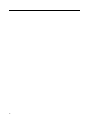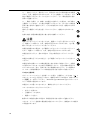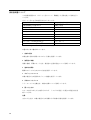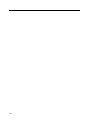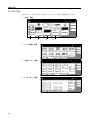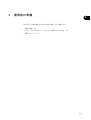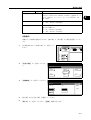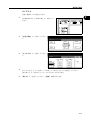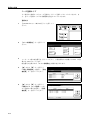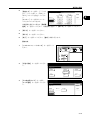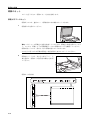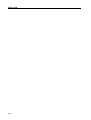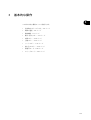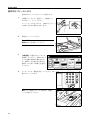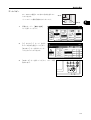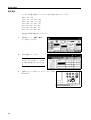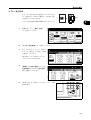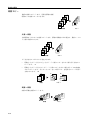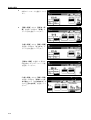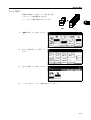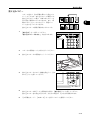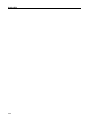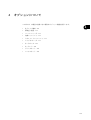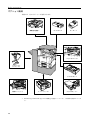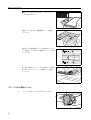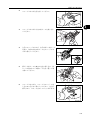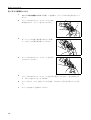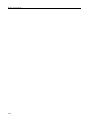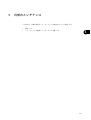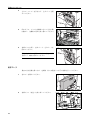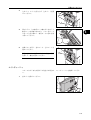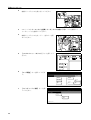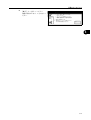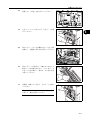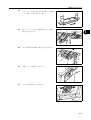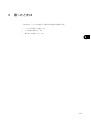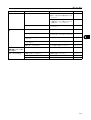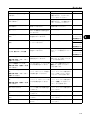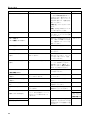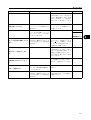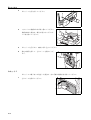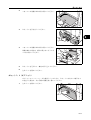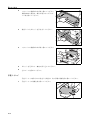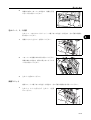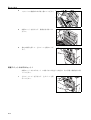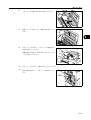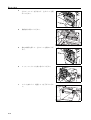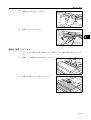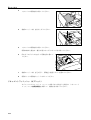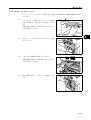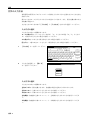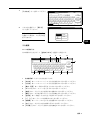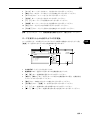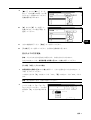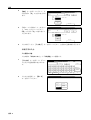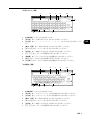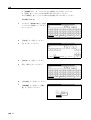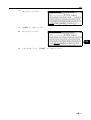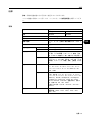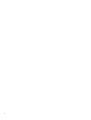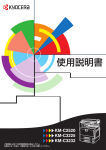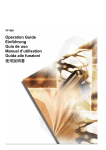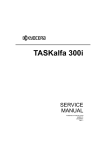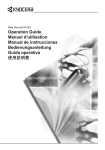Download 2 - 京セラドキュメントソリューションズ
Transcript
KM-2540/KM-3040 はじめに KM-2540/KM-3040 をご購入いただきまして誠にありがとうございます。 この使用説明書は、本製品を良好な状態でご使用いただくために、正しい操作方 法・日常の手入れおよび簡単なトラブルの処置などができるようにまとめたもので す。 ご使用前に必ずこの使用説明書をお読みください。また、お読みになった後は、本 製品の近くに保管してください。 本製品には、ファクス機能を標準で装備した KM-2540 Type F/KM-3040 Type F があ ります。 コピー機能など、本体の操作は本書で説明している KM-2540/KM-3040 と同じです。 ファクス機能の操作については本書では説明していません。ファクス機能の操作に ついては、ファクスキットの使用説明書を参照してください。 本書では、KM-2540/KM-2540 Type F を 25 枚機、KM-3040/KM-3040 Type F を 30 枚 機と記載しています。 付属マニュアルの紹介 本製品には、次のマニュアルがあります。必要に応じてご参照ください。 使用説明書(本書) 本製品の用紙の補給方法、コピーの基本的な操作、各種のトラブルの対処方法につ いて説明しています。 使用説明書 応用編 コピー機能の詳細、各種の初期設定などについて説明しています。 かんたん早わかり本 本製品のコピー機能を一覧にして紹介しています。 FAX System (P) 使用説明書(KM-2540 Type F または KM-3040 Type F のみ) ファクスの操作、ファクスに必要な設定などについて説明しています。 参考:KM-2540 または KM-3040 でファクスを使用するためには、オプションの ファクスキットが必要です。 本書中の注意表示について この使用説明書及び本製品への表示では、本製品を正しくお使い頂き、身体への危 害や財産への損害を未然に防止するために、さまざまな絵表示をしています。その 表示と意味は次のようになっています。 警告:この表示を無視して、誤った取扱いをすると、人が死亡または重傷を負 う可能性が想定される内容を示しています。 注意:この表示を無視して、誤った取扱いをすると、人が傷害を負う可能性が 想定される内容および物的損害のみの発生が想定される内容を示しています。 絵表示 △記号は注意(危険・警告を含む)を促す内容があることを告げるものです。図の 中に具体的な注意内容が描かれています。 「注意一般」、 「感電注意」、 「高温注意」 記号は禁止の行為であることを告げるものです。図の中に具体的な禁止内容が描 かれています。 「禁止一般」、 「分解禁止」 ●記号は行為を規制したり指示する内容を告げるものです。図の中に具体的な指示 内容が描かれています。 「強制一般」、 「電源プラグをコンセントから抜け」、 「必ずアース線を接続せよ」 本製品使用時の汚れなどによって本使用説明書の注意・警告事項が判読できない場 合や、本使用説明書を紛失した場合には、弊社製品取り扱い店等へご連絡の上、新 しい使用説明書を入手してください。(有償) 〈お願い〉 使用説明書の内容は、機械性能改善のために、予告なく変更する場合がありますの で御了承ください。 i 目次 正しくお使いいただくために ....................................................................................................... xi 1 各部の名称 ................................................................................................................................. 1-1 本体 ........................................................................................................................................ 1-2 操作パネル ........................................................................................................................... 1-5 タッチパネル ....................................................................................................................... 1-6 2 使用前の準備 ............................................................................................................................. 2-1 用紙の補給 ........................................................................................................................... 2-2 カセットおよび手差しトレイのサイズを操作パネルで設定 ....................................... 2-8 原稿のセット ..................................................................................................................... 2-18 3 基本的な操作 ............................................................................................................................. 3-1 基本的なコピーのしかた ................................................................................................... 3-2 画質の選択 ........................................................................................................................... 3-4 濃度調整 ............................................................................................................................... 3-5 縮小 / 拡大コピー ................................................................................................................ 3-6 両面コピー ......................................................................................................................... 3-10 分割コピー ......................................................................................................................... 3-14 ソートコピー ..................................................................................................................... 3-17 割り込みコピー ................................................................................................................. 3-19 低電力モード ..................................................................................................................... 3-20 スリープモード ................................................................................................................. 3-21 4 オプションについて .................................................................................................................. 4-1 オプション構成 ................................................................................................................... 4-2 原稿送り装置 ....................................................................................................................... 4-3 ペーパーフィーダ ............................................................................................................... 4-3 内蔵フィニッシャ ............................................................................................................... 4-3 ドキュメントフィニッシャ ............................................................................................... 4-7 ジョブセパレータ ............................................................................................................... 4-7 キーカウンタ ....................................................................................................................... 4-8 キーカード ........................................................................................................................... 4-8 プリンタキット ................................................................................................................... 4-9 ファクスキット ................................................................................................................... 4-9 5 日常のメンテナンス .................................................................................................................. 5-1 清掃 ........................................................................................................................................ 5-2 トナーコンテナと廃棄トナーボックスの交換 ............................................................... 5-8 6 困ったときは ............................................................................................................................. 6-1 トラブルが発生した場合 ................................................................................................... 6-2 こんな表示が出たら ........................................................................................................... 6-4 紙づまりが発生したら ....................................................................................................... 6-8 付録 .................................................................................................................................................. 付録 -1 文字の入力方法 ............................................................................................................ 付録 -2 ii 用紙について .............................................................................................................. 仕様 .............................................................................................................................. 製品の保守サービスについて .................................................................................. 契約書について .......................................................................................................... 補修用性能部品について .......................................................................................... 廃棄について .............................................................................................................. 付録 -12 付録 -13 付録 -17 付録 -18 付録 -18 付録 -18 索引 .................................................................................................................................................. 索引 -1 iii iv 注意ラベルについて 本製品には、下記に示す位置に安全に関する注意ラベルを貼っています。紙づまり 処置やトナー補給時に火傷や感電などの事故のないようご注意ください。 高温注意 この部分は高温になっています。火傷のおそれがありますので、触れないようにしてください。 この部分には高電圧が発生しています。感電事 故を防ぐため、絶対に触れないようにしてくだ さい。 原稿送り装置の支持部には手 を触れないでください。指な どを挟み、けがの原因となる ことがあります。 トナーコンテナおよび廃棄トナーボックスは、 火中に投じないでください。火花が飛び散り、 火傷の原因となることがあります。 レーザー光に関する警告(本体内部) この部分には高電圧が発生していま 本機の内部には稼動部品があります。稼動部品に す。感電事故を防ぐため、絶対に触れ 触らないでください。けがの原因となります。 ないようにしてください。 お願い:これらのラベルははがさないようにしてください。 v 機械を設置する時のご注意 設置環境について 注意 本製品を傾いた所や不安定な場所に置かないでください。落ちたり、倒れたり して、けがの原因となることがあります。 本製品を湿気やほこりの多い場所に置かないでください。万一電源プラグにほ こりやゴミなどが付着している場合は取り除いてください。火災、感電の原因 となることがあります。 本製品をストーブなどの熱源や可燃物が近くにある場所に置かないでくださ い。火災の原因となることがあります。 本製品の冷却効果を保つため、機械の周辺は下記のスペースを確保してくださ い。特に通気口は、壁などに近づけないでください。充分なスペースがないと 冷却されず、発熱や性能不良の原因となります。 10 cm 40 cm 30 cm 100 cm その他の注意事項 ご使用いただける環境の範囲は次のとおりです。 • 温度 10 ~ 32.5 ℃ • 湿度 15 ~ 80% ただし、外気など周囲の環境条件によっては画像品質が維持できない場合がありま す。また、下記のような場所は避けてください。 vi • 窓際など、直射日光の当たる場所や明るい場所 • 振動の多い場所 • 急激に温度や湿度が変化する場所 • 冷暖房の冷風や温風が直接当たる場所 • 通気性、換気性の悪い場所 本製品の使用中はオゾンの発生や化学物質の放散がありますが、その量は人体に影 響を及ぼさないレベルです。ただし、換気の悪い部屋で長時間使用する場合や大量 にコピーをとる場合には、臭気が気になることもあります。快適な作業環境を保つ ためには部屋の換気をすることをお勧めいたします。 本製品を蛍光灯の真下に設置しないでください。原稿サイズを誤検知するおそれが あります。 設置電源・アースについて 警告 表示された電源電圧以外の電圧で使用しないでください。またタコ足配線をし ないでください。火災、感電のおそれがあります。 電源プラグはコンセントに確実に差し込んでください。電源プラグの刃に金属 などが触れると火災、感電の原因となります。 必ずアース線をアース対象物に接続してください。アース接続がされないで万 一、漏電した場合は火災、感電のおそれがあります。なお、アース接続ができ ない場合は、弊社製品取り扱い店等にご相談ください。 その他の注意事項 電源プラグは製品の近くの容易に接続できるコンセントにつないでください。 ビニールの取り扱いについて 警告 本製品に使っている包装用のビニールを子供に触れさせないでください。ビ ニールが鼻や口に吸着すると、窒息するおそれがあります。 取り扱い上のご注意 機械の取り扱いについて 警告 本製品の上に花瓶、植木鉢、コップや水などの入った容器または金属物を置か ないでください。こぼれたり、中に入った場合、火災、感電のおそれがありま す。 本製品のカバーは外さないでください。内部には電圧の高い部分があり、感電 のおそれがあります。 電源コードを傷つけたり、破損したり、加工したりしないでください。また重 いものをのせたり、引っぱったり、無理に曲げたりすると電源コードをいた め、火災、感電のおそれがあります。 本製品の改造や分解は絶対に行わないでください。火災、感電、レーザ光線へ の被爆のおそれがあります。レーザ光洩れによる失明のおそれがあります。 vii 万一、発熱していたり、煙が出ている、異臭がするなどの異常状態のまま使用 すると、火災、感電のおそれがあります。すぐに主電源スイッチを切り、その 後必ず電源プラグをコンセントから抜いてください。そして弊社製品取り扱い 店等にご連絡ください。 万一、異物(金属片、水、液体)が本製品の内部に入った場合は、まず本体の 主電源スイッチを切り、その後必ず電源プラグをコンセントから抜いて弊社製 品取り扱い店等にご連絡ください。そのまま使用すると火災、感電のおそれが あります。 濡れた手で電源プラグを抜き差ししないでください。感電のおそれがありま す。 内部の点検・修理は弊社製品取り扱い店等に依頼してください。 注意 電源プラグをコンセントから抜くときは、電源コードを引っ張らないでくださ い。電源コードが傷つき、火災、感電の原因となることがあります。(必ず電 源プラグを持ってコンセントから抜いてください) 本製品を移動させる場合は、必ず電源プラグをコンセントから抜いて行ってく ださい。電源コードが傷つき、火災、感電の原因となることがあります。 本製品を持ち上げたり、動かす場合は、所定の箇所を持つようにしてくださ い。 本製品の清掃を行うときには安全上、必ず電源プラグをコンセントから抜いて ください。 本製品内部の清掃については弊社製品取り扱い店等にご相談ください。本製品 の内部にほこりがたまったまま長い間掃除をしないと、火災や故障の原因とな ることがあります。特に、湿気の多くなる梅雨期の前に行うと、より効果的で す。なお、内部清掃費用については弊社製品取り扱い店等にご相談ください。 その他の注意事項 オプションのファクスキットを装着している場合、主電源スイッチを OFF( )に するとファクスの送 / 受信を行いません。電源を OFF にする場合は、操作パネル上 の[電源]キーを押してください。(KM-2540 Type F/KM-3040 Type F にはファクス キットが標準で装着されています) 本製品の上には重いものをのせたり、衝撃を与えたりしないでください。 コピー中には次のことをしないでください。 • 前カバーを開ける。 • 主電源スイッチを切る。 • 電源コードを抜く。 転居などで本製品を動かす場合は、弊社製品取り扱い店等へご連絡ください。 コネクタ、プリント基板等の電気部品に触らないでください。静電気により破損す る可能性があります。 viii この使用説明書に記載されていないことは行わないでください。 ランプ光を見つめないでください。目の疲れや痛みの原因となるおそれがあります。 消耗品の取り扱いについて 注意 トナーコンテナおよび廃棄トナーボックスは、火中に投じないでください。火 花が飛び散り、火傷の原因となることがあります。 トナーコンテナおよび廃棄トナーボックスは、子供の手に触れる事のない様に 保管してください。 トナーコンテナおよび廃棄トナーボックスより、トナーが漏れた場合には、ト ナーを吸い込んだり、口に入れたり、眼、皮膚に触れない様にしてください。 • トナーを吸い込んだ場合は、新鮮な空気の場所に移動し、多量の水でよくうがい をしてください。咳などの症状が出るようであれば医師の診察を受けてくださ い。 • トナーを飲み込んだ場合は、口の中をすすぎ、コップ 1、2 杯の水を飲んで胃を 薄め、必要に応じて医師の診察を受けてください。 • 眼に入った場合は、直ちに流水で良く洗い、刺激が残るようであれば医師の診察 を受けてください。 • 皮膚に触れた場合は、石鹸を使って水で良く洗い流してください。 トナーコンテナおよび廃棄トナーボックスは、無理に開けたり、壊したりしな いでください。 その他の注意事項 使用後、不要となりましたトナーコンテナおよび廃棄トナーボックスは、お買い上 げの販売店もしくは弊社のサービス担当者にご返却ください。回収されたトナーコ ンテナおよび廃棄トナーボックスは、再使用もしくは再資源化のために再利用され るか、法律に従い廃棄処理されます。 直射日光を避けて保管してください。 急激な温度・湿度変化を避け、40 ℃以下で保管してください。 本製品を長時間使わない場合は、用紙をカセットまたは手差しトレイから取り出し、 もとの包装紙に戻して密封してください。 ix コピー禁止事項 本製品を使って何をコピーしてもよいとは限りません。特に法律により、そのコ ピーを所有するだけでも罰せられることがありますので、次の点に充分ご注意くだ さい。 法律で禁止されているものには ① 紙幣、貨幣、政府発行の有価証券、国債証券、地方債証券は、コピーすることを 禁止されています。例えば、見本の印が押してあっても、コピーすることはでき ません。 ② 外国において流通する紙幣、貨幣、証券類のコピーも禁止されています。 ③ 政府の模造許可を取らない限り、未使用郵便切手、官製はがきの類は、コピーす ることを禁止されています。 ④ 政府発行の印紙、酒税法で規定されている証紙類のコピーもできません。 (関係法律) • 通貨及ビ証券模造取締法 • 外国ニオイテ流通スル貨幣、紙幣、銀行券、証券、偽造変造及ビ模造ニ関スル法 律 • 郵便切手類模造等取締法 • 印紙等模造取締法 • 紙幣類似証券取締法 注意を要するものには ① 民間発行の有価証券(株券、手形、小切手など)、定期券、回数券などは、事業会 社が業務に供するための最低必要部数をコピーする以外は、政府の指導によって、 注意を呼びかけられています。 ② 政府発行のパスポート、公共機関や民間団体の免許証許可証、身分証明証や通行 券、食券などの切符類も勝手にコピーしないほうがよいと考えられます。 著作権にもご注意を 著作権の目的となっている書籍、音楽、絵画、版画、地図、図面、映画及び写真な どの著作物は、個人的にまたは、家庭内その他、これに準ずる限られた範囲内で使 用するためにコピーする以外は、禁じられています。 x 正しくお使いいただくために 本機をご使用になる前に、まず最初にお読みください。ここでは次の内容を説明し ています。 • 法律上のご注意 ...xii • 商標について ...xiii • 本製品の省エネ制御機能について ...xiv • 自動両面機能について ...xiv • 再生紙 ...xiv • 国際エネルギースター(ENERGY STAR®)プログラム ...xiv • 使用説明書について ...xvi • 本書の読みかた ...xvii • 原稿および用紙サイズについて ...xvii xi 法律上のご注意 本資料の全部又は一部を無断で複写複製(コピー)することは著作権法上での例外 を除き、禁じられています。 xii 商標について • プリスクライブ、PRESCRIBE、エコシスおよび ECOSYS は、京セラ株式会社の 登録商標です。 • KPDL は、京セラ株式会社の商標です。 • Microsoft、Windows は、Microsoft Corporation の米国およびその他の国における 登録商標です。Windows NT は米国 Microsoft Corporation の米国およびその他の国 における登録商標です。 • PCL は米国ヒューレット・パッカード社の商標です。 • Adobe Acrobat、Adobe Reader、PostScript は Adobe Systems, Incorporated(アドビ システムズ社)の商標です。 • PowerPC は IBM 社の米国、その他における商標です。 • コンパクトフラッシュはサンディスク社の商標です。 • TrueType は、米国 Apple Computer, Inc. の登録商標です。 その他、本使用説明書中に記載されている会社名や製品名は、各社の商標または登 録商標です。なお、本文中には ™ および ® は明記しておりません。 xiii 本製品の省エネ制御機能について 本製品は、待機中の消費電力を削減するために、最後に機器を使用してから一定時 間経過すると自動的に消費電力を低減する「低電力モード」に移行し、さらに設定 時間以上機器を使用しないと自動的に電源オフになる「オフモード」に移行する省 エネ制御機能を備えています。また複写機にプリンタおよびファクス機能がある場 合は、最後に機器を使用してから一定時間経過するとプリンタおよびファクスが待 機状態のまま自動的に消費電力を低減する「低電力モード」に移行し、さらに設定 時間以上機器を使用しないとプリンタおよびファクスが待機状態のまま自動的に消 費電力を最小にする「スリープモード」に移行する省エネ制御機能を備えています。 「低電力モード」 最後にご使用になってから 1 分を経過しますと自動的に「低電力モード」に移行し ます。なお「低電力モード」への移行時間は、延長が可能です。詳しくは 3-20 ペー ジの低電力モードをご覧ください。 「オフモード」 最後にご使用になってから 15 分を経過しますと自動的に「オフモード」に移行しま す。なお「オフモード」への移行時間は、延長が可能です。詳しくは 3-21 ページの スリープモードをご覧ください。 「スリープモード」(複写機にプリンタおよびファクス機能がある場合) 最後にご使用になってから 15 分を経過しますと自動的に「スリープモード」に移行 します。なお「スリープモード」への移行時間は、延長が可能です。詳しくは 3-21 ページのスリープモードをご覧ください。 自動両面機能について 本製品は用紙の両面にコピーできる機能を標準で装備しております。例えば、片面 原稿 2 ページを 1 枚の用紙の両面にコピーすることで、紙の使用量を軽減すること ができます。詳しくは 3-10 ページの両面コピーをご覧ください。 再生紙 本製品は環境に与える負荷の少ない再生紙を使用することができます。推奨紙など は販売担当者またはサービス担当者にご相談ください。 国際エネルギースター(ENERGY STAR®)プログラム 弊社は、国際エネルギースタープログラムの参加事業者として、本製品が国際エネ ルギースタープログラムの対象製品に関する基準を満たしていると判断します。 xiv JIS C 61000-3-2 適合品 本装置は、高調波電流規格「JIS C 61000-3-2」に適合しています。 この装置は、情報処理装置等電波障害自主規制協議会(VCCI)の基準に基づくクラス B 情 報技術装置です。この装置は、家庭環境で使用することを目的としていますが、この装置が ラジオやテレビジョン受信機に近接して使用されると、受信障害を引き起こすことがありま す。取扱説明書に従って正しい取り扱いをして下さい。 xv 使用説明書について この使用説明書では、オプション品について、簡略化した名称を使って説明を行っ ています。 オプション品の正式な商品名は次のとおりです。 商品名 使用説明書記載の名称 自動両面原稿送り装置 DP-670※ 1 原稿送り装置 500 枚× 2 段給紙デスク PF-670 ペーパーフィーダ 1000 枚フィニッシャ DF-730 ドキュメントフィニッシャ 本体内蔵フィニッシャ DF-670 内蔵フィニッシャ ジョブセパレータ JS-670 ジョブセパレータ キーカウンタ キーカウンタ キーカード MK-2 キーカード プリンタキット Printing System (Y) プリンタキット ファクスキット FAX System (P) ※ 1 ファクスキット ※1 KM-2540 Type F/KM-3040 Type F には標準で装備されています。 本書は次の章で構成されています。 1 各部の名称 本体各部の名称と操作パネルのキー名称を説明しています。 2 使用前の準備 用紙の補給、原稿のセット方法、使用前に必要な設定について説明しています。 3 基本的な操作 簡単なコピーができるまでの内容を説明しています。 4 オプションについて 本機で使用できる便利なオプション機器を紹介しています。 5 日常のメンテナンス トナーコンテナの交換方法、本機の清掃について説明しています。 6 困ったときは エラーが表示されたときや紙づまりなど、トラブルが発生した場合の対処方法を説 明しています。 付録 文字の入力方法、本機で使用できる用紙および本機の仕様を説明しています。 xvi 本書の読みかた 本書中では説明の内容によって、次のように表記しています。 表記 説明 表記例 [太字] 操作パネルおよびタッチパネル上 [スタート]キーを押してください。 のキーを示します。 「太字」 タッチパネルに表示されるメッ セージを示します。 「コピーできます。」が表示されます。 参考 補足説明や操作の参考となる情報 参考:- が書かれています。 注意 トラブルを防止するために、必ず 守っていただきたい事項や禁止事 注意:- 項が書かれています。 原稿および用紙サイズについて 本書中で使用する原稿および用紙サイズの表記について説明します。 A4 や B5 のように、縦向きと横向きのどちらも使用できるサイズの場合、原稿 / 用紙 の向きを区別するために、横向きのサイズには「R」を付けて表記しています。 セット方向 表記サイズ※ 1 縦向き A4、B5、A5、B6、A6 B A B A 原稿 用紙 原稿 / 用紙の A より B が短い。 A4R、B5R、A5R、B6R、A6R 横向き B A B A 原稿 用紙 原稿 / 用紙の A より B が長い。 ※1 使用できる原稿 / 用紙のサイズは機能や給紙段によって異なります。詳しくは各機能また は給紙段のページを参照してください。 xvii xviii 1 1 各部の名称 この章では、本体の各部と操作パネルの名称を説明します。 • 本体 ...1-2 • 操作パネル ...1-5 • タッチパネル ...1-6 1-1 各部の名称 本体 1 7 2 3 8 4 5 6 9 10 1 原稿押さえ(オプション) 2 原稿ガラス 3 原稿サイズ指示板 4 左カバー 1 5 左カバー 1 レバー 6 左カバー 2 7 クリップ入れ 8 操作パネル 9 カセット 1 10 カセット 2 1-2 各部の名称 11 1 12 13 14 18 15 16 17 11 トナーコンテナ 12 トナーコンテナストッパ 13 メインチャージャ 14 廃棄トナーボックス 15 清掃ブラシ 16 緑のノブ(A1) 17 給紙ユニット(A2) 18 給紙ユニットカバー(A3) 1-3 各部の名称 24 19 25 26 27 28 20 21 19 前カバー 20 用紙幅ガイド 21 用紙幅変更つまみ 22 用紙長さガイド 23 搬送用ノブ 24 上トレイ 25 排紙ストッパ 26 用紙幅ガイド 27 主電源スイッチ 28 手差しトレイ 1-4 22 23 各部の名称 操作パネル 1 1 6 5 7 8 9 用紙 コピーできます。 10 17 4 in 1 A4 普通紙 3 4 A3 カラー紙 自動用紙 A4 普通紙 手差し 普通紙 A4 普通紙 基本 ユーザ機能 ステープル なし 自動倍率 100% 自動濃度 ステープル 1点左上 縮小/拡大 濃度 ステープル 機能リスト 14 セット A4 100% 2 11 12 13 とじしろ 左 シート 枠消し 18 プログラム 19 15 1 16 輝度調整つまみ 2 [コピー]キー(表示 / ランプ) 3 [プリンタ]キー(表示 / ランプ) 4 [ファクス]キー(表示 / ランプ) 5 [システムメニュー / カウンタ]キー 6 [出力管理]キー(表示) 7 [再コピー出力]キー(表示) 8 [応用コピー]キー(表示) 9 [原稿サイズ混載]キー(表示) 10 [ログアウト]キー 11 [割り込み]キー(表示) 12 [節電]キー(表示) 13 [電源]キー(表示) 14 主電源表示 15 タッチパネル 16 テンキー 17 [リセット]キー 18 [ストップ / クリア]キー 19 [スタート]キー(表示) 1-5 各部の名称 タッチパネル [コピー]キーを押すと表示されます。1、2、3、4 を押すと画面が変わります。 1 [基本]画面 用紙 コピーできます。 セット A4 100% 4 in 1 A4 普通紙 A3 カラー紙 自動用紙 A4 普通紙 手差し 普通紙 A4 普通紙 基本 100% 自動濃度 ステープル 1点左上 縮小/拡大 濃度 ステープル ユーザ機能 1 2 [ユーザ機能]画面 ステープル なし 自動倍率 機能リスト 2 とじしろ 左 シート 枠消し プログラム 3 4 用紙 コピーできます。 セット A4 100% 4 in 1 両面/分割 原稿の画質 ソート/ 仕分け とじしろ/ センター移動 とじしろ 左 枠消し シート 枠消し 3 [機能リスト]画面 ページ集約 ページ番号 小冊子 表紙付け 基本 ユーザ機能 機能リスト プログラム 用紙 コピーできます。 両面/分割 原稿サイズ ページ集約 濃度 縮小/拡大 原稿サイズ 混載 連続 読み込み 原稿の画質 とじしろ/ センター移動 ページ番号 ソート/ 仕分け 枠消し 表紙付け 小冊子 ユーザ機能 機能リスト プログラム 4 in 1 前へ 次へ 用紙 コピーできます。 登録/削除 現在の設定 を登録 list d list a 削除 list b file 1 list c 基本 1-6 file 2 ユーザ機能 とじしろ 左 シート 枠消し セット A4 100% 呼び出し abc セット A4 100% 用紙選択 基本 4 [プログラム]画面 原稿サイズ 機能リスト 名称変更 プログラム 4 in 1 とじしろ 左 シート 枠消し 2 使用前の準備 2 この章では、本機を使用する前に必要な準備について説明します。 • 用紙の補給 ...2-2 • カセットおよび手差しトレイのサイズを操作パネルで設定 ...2-8 • 原稿のセット ...2-18 2-1 使用前の準備 用紙の補給 標準では、2 段のカセットと手差しトレイに用紙をセットできます。オプションでペー パーフィーダも用意されています。(4 章、オプションについて参照) 補給時の注意 包装紙から出した用紙は、カセットや手差しトレイにセットする前に、次の手順でさば いてください。 1 用紙の中央を浮かせるように、用 紙全体を曲げてください。 2 用紙の両端をつまんだまま、用紙 全体がふくらむように戻してくだ さい。 3 左右の手を交互に上下させて、用 紙の間に空気を入れてください。 4 最後に、水平な台の上で、用紙を 揃えてください。 用紙に折れやカールなどがある場合は、まっすぐにのばしてください。折れやカールが あると、紙づまりの原因となります。 注意:再利用紙(一度コピーした用紙)を使用する場合は、必ずステープル(ホッチキ ス)やクリップなどを外してください。ステープルやクリップが残ったままだと、画像 不良や故障の原因となります。 参考:印刷物がカールしたり、ステープルされた印刷物がきちんと揃わない場合は、カ セットの用紙を裏返してください。 包装紙から出した用紙を高温高湿環境に放置すると、湿気でトラブルの原因となりま す。カセットに入れた残りの用紙は、用紙保管袋に入れて密封保管してください。ま た、手差しトレイに残った用紙も、保管袋に入れて密封保管してください。 本機を長期間使用しない場合は、用紙を湿気から守るため、カセットから用紙を取り出 し、保管袋に入れて密封保管してください。 参考:穴の開いた用紙、ロゴや社名などが印刷されている用紙(プレプリント)、レ ターヘッドなど特殊な用紙を使用する場合は、使用説明書 応用編の付録、用紙について を参照してください。 2-2 使用前の準備 カセット 1、2 への補給 標準の 2 段のカセットには、それぞれ普通紙(80 g/m²)やカラー紙(80 g/m²)を 500 枚 収納できます。(普通紙:64 g/m² の場合 550 枚) 補給できる用紙サイズは A3、B4、A4、A4R、B5、B5R、A5R、Folio、11 × 17"、8 1/2 × 14"、11 × 8 1/2"、8 1/2 × 11"、5 1/2 × 8 1/2"、8 1/2 × 13"、8 1/2 × 13 1/2"、8K、16K、16KR です。 注意:普通紙以外(再生紙、カラー紙など)の用紙を使用する場合は、必ず用紙種類を 設定してください。(2-9 ページのカセットの用紙種類の設定参照) カセットには 60 ~ 120 g/m² の用紙が収納できます。120 g/m² の用紙を使用する場合は、 2-9 ページのカセットの用紙種類の設定を[厚紙]にしてください。用紙種類の設定が 違うと、紙づまりを起こしたり、コピーの品質に影響を与えたりする可能性がありま す。 1 カセットを手前いっぱいに引き出してください。 参考:複数のカセットを抜かないようにしてく ださい。 2 用紙幅変更つまみを持って、用紙の幅に用紙幅 ガイドを合わせてください。 参考:用紙サイズはカセットに表示されていま す。 3 用紙長さガイドを用紙の長さに合わせてくださ い。 2-3 2 使用前の準備 参考:用紙サイズはカセットに表示されていま す。 インチサイズとセンチサイズ(A、B 列)の用紙 を変更する場合は、次の手順でサイズ切替ス イッチを変更してください。 A B 1 用紙幅変更つまみを持って、用紙幅ガイドを用紙サイズ以外の位置に合わせる。 2 サイズ切替スイッチ(A)を 90°回す。 → 3 サイズ切替レバー(B)を上(C)または下(I)に移動する。 4 4 • C:センチサイズ(A、B 列) • I:インチサイズ サイズ切替スイッチを 90°回して固定する。 → 用紙をカセットの左端に揃えてください。 注意:用紙に折れなどがないようにセットして ください。折れやカールは紙づまりの原因とな ります。 用紙の量は、収納上限を示すラベル(イラスト 参照)の目盛り以下にしてください。 開封面を上にしてください。 用紙長さガイドおよび用紙幅ガイドを用紙のサ イズに合わせてください。ガイドを合わせずに 用紙を入れると、斜め給紙や紙づまりの原因と なります。 用紙長さガイドおよび用紙幅ガイドがしっかりと用紙に当たっているか確認し、隙間が ある場合は用紙長さガイドまたは用紙幅ガイドを合わせなおしてください。 5 2-4 用紙サイズがカセット正面から見てわかるよう に、適切な用紙シートを差し込んでください。 使用前の準備 6 カセットをゆっくり奥まで押し込んでください。 参考:本機を長期間使用しない場合は、用紙を湿気から守るために、カセットから用紙 を取り出し、元の包装紙に戻して密封してください。 7 カセットにセットする用紙の種類(普通紙、再生紙など)を選択してください。(2-9 ページのカセットの用紙種類の設定参照) 手差しトレイへの補給 手差しトレイには、普通紙(80 g/m²)を 200 枚まで補給できます。 補給できる用紙サイズは A3 ~ A6R、はがき、11 × 17" ~ 5 1/2 × 8 1/2"、8K、16K、 16KR です。特殊紙を使用する場合は必ず手差しトレイを使用してください。 注意:普通紙以外(再生紙、カラー紙など)の用紙を使用する場合は、必ず用紙種類を 設定してください。(2-16 ページの手差しトレイの用紙種類の設定参照) 使用できる特殊紙とそのセット可能枚数は次のとおりです。 • 厚紙(120 g/m²):130 枚 • 厚紙(160 g/m²):100 枚、のし紙:100 枚 • 厚紙(200 g/m²):50 枚 • 官製はがき:80 枚 • OHP フィルム:25 枚 • Envelope DL、Envelope C5、Comm.#10、Monarch、洋形 4 号、洋形 2 号:20 枚 参考:不定形サイズの用紙をセットする場合は、2-10 ページの手差しトレイの用紙サイ ズの設定で用紙のサイズを入力してください。 OHP フィルムや厚紙などの特殊紙を使用する場合は、2-16 ページの手差しトレイの用紙 種類の設定で用紙の種類を選択してください。 1 手差しトレイを開けてください。 2-5 2 使用前の準備 2 用紙の幅に用紙幅ガイドを合わせてください。 3 用紙幅ガイドに沿って、用紙を止まる位置まで 挿入してください。 注意:開封面を上にしてください。 反っている用紙は必ず反りを直してから使用してください。 先端が反っている場合は、まっすぐにのばしてください。 用紙をセットするときは、必ず用紙幅ガイドを用紙の幅に合わせてください。用紙を手 差しトレイの片側によせ、用紙幅ガイドを用紙の幅に合わせていない状態で使用する と、故障の原因となります。 封筒の補給のしかた 封筒は手差しトレイに 20 枚まで補給できます。 使用できる封筒とサイズは表のとおりです。 2-6 使用できる封筒 サイズ Monarch 3 7/8 × 7 1/2" Comm. #10 4 1/8 × 9 1/2" Envelope DL 110 × 220 mm Envelope C5 162 × 229 mm Executive 7 1/4 × 10 1/2" Comm. #9 3 7/8 × 8 7/8" Comm. #6-3/4 3 5/8 × 6 1/2" ISO B5 176 × 250 mm Envelope C4 229 × 324 mm 往復はがき 148 × 200 mm 洋形 2 号 162 × 114 mm 洋形 4 号 234 × 105 mm 使用前の準備 1 手差しトレイを開けてください。 2 2 封筒の幅に用紙幅ガイドを合わせてください。 3 横長の封筒の場合、開封口を閉じます。印字面 を上にして、開封口が奥側になるようにして、 用紙幅ガイドに沿って奥まで挿入してください。 縦長の封筒の場合、開封口を開きます。印字面 を上にして、開封口が挿入口と反対になるよう にして、用紙幅ガイドに沿って奥まで挿入して ください。 本機 本機 注意:封筒の補給のしかた(向き、裏表)は、封筒の種類によって異なります。正しく 補給しないと、異なった方向、異なった面に印刷されることがあります。 参考:手差しトレイに封筒を補給する場合は、2-16 ページの手差しトレイの用紙種類の 設定で封筒の種類を選択してください。 2-7 使用前の準備 カセットおよび手差しトレイのサイズを操作パネルで設定 カセット 1、2 およびオプションのペーパーフィーダ(カセット 3、4)は工場出荷時で は用紙サイズが[自動検知]、用紙種類が[普通紙]に設定されています。使用する用 紙を固定する場合は、用紙サイズと用紙種類の設定を行ってください。次のカセットの 用紙サイズの設定および 2-9 ページのカセットの用紙種類の設定を参照してください。 手差しトレイは工場出荷時では用紙サイズが[自動検知]、用紙種類が[普通紙]に設 定されています。使用する用紙を固定する場合は、用紙サイズと用紙種類の設定を行っ てください。2-10 ページの手差しトレイの用紙サイズの設定および 2-16 ページの手差 しトレイの用紙種類の設定を参照してください。 カセットの用紙サイズの設定 カセット 1、2 およびオプションのペーパーフィーダ(カセット 3、4)で使用する用紙 を固定する場合は、用紙のサイズを設定してください。 設定できる用紙サイズは次のとおりです。 A3、B4、A4、A4R、B5、B5R、A5R、Folio、11 × 17"、8 1/2 × 14"、11 × 8 1/2"、8 1/2 × 11"、5 1/2 × 8 1/2"、8 1/2 × 13 1/2"、8 1/2 × 13"(Oficio II) 、8K、16K、16KR 1 [システムメニュー / カウンタ]キーを押してく ださい。 2 [マシン初期設定]キーを押してく ださい。 システムメニュー/カウンタ画面です。 システムメニュー コピー 初期設定 言語切替 部門管理 手差し設定 マシン 初期設定 3 原稿サイズ 登録 レポート 出力 テンキーで 4 桁の暗証番号を入力してください。工場出荷時は 25 枚機では 2500、30 枚 機では 3000 となっています。 暗証番号が合致すれば、「マシン初期設定」画面が表示されます。 4 [▲]または[▼]キーを押して、 「用紙サイズ(カセット 1 ~ 4)」か ら用紙サイズを設定するカセットを 選択して、[設定値変更]キーを押 してください。 システムメニュー/カウンタ画面です。 マシン初期設定 設定項目 オートカセットチェンジ 用紙サイズ(カセット1) 用紙サイズ(カセット2) 用紙サイズ(カセット3) 用紙サイズ(カセット4) システムメニュー 2-8 設定値 使用する 自動検知 自動検知 自動検知 自動検知 区別しない センチ センチ センチ センチ 設定値変更 使用前の準備 参考: 「カセット 3」 、「カセット 4」はオプションのペーパーフィーダを装着している場 合に表示されます。 5 [自動検知]を選択した場合は、単 位を選択してください。[定形サイ ズ]を選択した場合は、用紙のサイ ズを選択してください。 [閉じる]キーを押してください。 用紙のサイズを設定できます。 A3 B4 11×17" 5½×8½" 16K5½×8½" 16K 自動検知 A4 B5 8½×14" 8½×13½" 16K8½×13½" 16K 定形サイズ A4 B5 11×8½" 8½×13" 8½×13" A5 Folio 8K 8½×11" 8K システムメニュー キー 2 閉じる 元に戻す 元に戻す 用紙サイズ(カセット1) - マシン初期設定 説明 [閉じる] 設定を確定して画面を閉じます。 [元に戻す] 設定をキャンセルして画面を閉じます。 6 [閉じる]キーを押してください。 7 [終了]キーを押してください。[基本]画面に戻ります。 カセットの用紙種類の設定 カセット 1、2、オプションのペーパーフィーダ(カセット 3、4)で普通紙以外の用紙 を使用する場合は、用紙の種類を設定してください。 設定できる用紙種類は次のとおりです。 普通紙、薄紙、再生紙、プレプリント、ボンド紙、カラー紙、パンチ済み紙、レター ヘッド、厚紙、上質紙、カスタム 1 ~ 8 注意:オプションのファクスキットを装着している場合、受信したファクスの印刷に使 用できる用紙種類は次のとおりです。 普通紙、再生紙、ボンド紙、カラー紙、上質紙、カスタム 1 ~ 8 (KM-2540 Type F/KM-3040 Type F にはファクスキットが標準で装着されています) 1 [システムメニュー / カウンタ]キーを押してく ださい。 2-9 使用前の準備 2 [マシン初期設定]キーを押してく ださい。 システムメニュー/カウンタ画面です。 システムメニュー コピー 初期設定 言語切替 部門管理 手差し設定 マシン 初期設定 3 原稿サイズ 登録 レポート 出力 テンキーで 4 桁の暗証番号を入力してください。工場出荷時は 25 枚機では 2500、30 枚 機では 3000 となっています。 暗証番号が合致すれば、「マシン初期設定」画面が表示されます。 4 [▲]または[▼]キーを押して、 「用紙種類(カセット 1 ~ 4) 」から 用紙種類を設定するカセットを選択 して、[設定値変更]キーを押して ください。 システムメニュー/カウンタ画面です。 マシン初期設定 設定項目 設定値 用紙種類(カセット1) 用紙種類(カセット2) 用紙種類(カセット3) 用紙種類(カセット4) 手差し用紙登録 普通紙 カラー紙 普通紙 普通紙 設定値変更 システムメニュー 参考:「カセット 3」、 「カセット 4」はオプションのペーパーフィーダを装着している場 合に表示されます。 5 用紙の種類を選択し、[閉じる] キーを押してください。 元に戻す 用紙種類(カセット1) 用紙の種類を設定/表示できます。 厚紙 普通紙 薄紙 システムメニュー カスタム1 カスタム 再生紙 カラー紙 カスタム2 カスタム プレ プリント パンチ 済み紙 カスタム3 カスタム ボンド紙 レター ヘッド カスタム4 カスタム 上質紙 - マシン初期設定 6 [閉じる]キーを押してください。 7 [終了]キーを押してください。[基本]画面に戻ります。 手差しトレイの用紙サイズの設定 手差しトレイで使用する用紙を固定する場合は、用紙のサイズを設定してください。 設定方法と用紙サイズは次のとおりです。 2-10 設定方法 単位設定 用紙サイズ 自動検知 センチ A3、B4、A4、A4R、B5、B5R、A5R、B6R、はがき インチ 11 × 17"、8 1/2 × 14"、11 × 8 1/2"、8 1/2 × 11"、5 1/2 × 8 1/2" 使用前の準備 設定方法 その他定形サイズ 単位設定 用紙サイズ ISO B5、Envelope DL、Envelope C5、Envelope C4、Comm. #10、 Comm. #9、Comm. #6-3/4、Monarch、Executive、往復はがき、洋 形 2 号、洋形 4 号、8 1/2 × 13 1/2"、8 1/2 × 13"(Oficio II)、8K、 16K、16KR サイズ入力 たて:98 ~ 297 mm(1 mm 単位) よこ:148 ~ 432 mm(1 mm 単位) ユーザ登録サイズ あらかじめ登録している用紙サイズ(1 ~ 4) 登録できる用紙サイズ たて:98 ~ 297 mm(1 mm 単位) よこ:148 ~ 432 mm(1 mm 単位) 自動検知 用紙サイズの検知を自動で行います。[センチ]と[インチ]から単位を選択してくだ さい。 1 [システムメニュー / カウンタ]キーを押してく ださい。 2 [手差し設定]キーを押してくださ い。 システムメニュー/カウンタ画面です。 システムメニュー コピー 初期設定 言語切替 部門管理 手差し設定 マシン 初期設定 3 [自動検知]キーを押してください。 原稿サイズ 登録 レポート 出力 システムメニュー/カウンタ画面です。 手差し設定 用紙サイズ 元に戻す 単位 自動検知 センチ サイズ入力 インチ 用紙種類 普通紙 その他 定形サイズ 4 [センチ]または[インチ]を選択してください。 5 [閉じる]キーを押してください。[基本]画面に戻ります。 2-11 2 使用前の準備 その他定形サイズ 特殊な定形サイズを設定できます。 1 [システムメニュー / カウンタ]キーを押してく ださい。 2 [手差し設定]キーを押してくださ い。 システムメニュー/カウンタ画面です。 システムメニュー コピー 初期設定 言語切替 部門管理 手差し設定 マシン 初期設定 3 [その他定形サイズ]キーを押し、 [サイズ選択]キーを押してくださ い。 原稿サイズ 登録 レポート 出力 システムメニュー/カウンタ画面です。 手差し設定 元に戻す 用紙サイズ 自動検知 用紙種類 Envelope C4 サイズ選択 普通紙 サイズ入力 その他 定形サイズ 4 用紙サイズを選択してください。 システムメニュー/カウンタ画面です。 サイズ選択 元に戻す ユー 2-12 Comm.#10 Executive 8½×13½" Envelope DL Comm.#9 往復はがき 8½×13" 297 Envelope C5 Comm. #6-3/4 洋形2号 8K 297 Envelope C4 Monarch 洋形4号 16K 297 5 [閉じる]キーを押してください。 6 [閉じる]キーを押してください。[基本]画面に戻ります。 16K 297 ISO B5 使用前の準備 サイズ入力 任意の用紙サイズを設定できます。 1 [システムメニュー / カウンタ]キーを押してく ださい。 2 [手差し設定]キーを押してくださ い。 2 システムメニュー/カウンタ画面です。 システムメニュー コピー 初期設定 言語切替 部門管理 手差し設定 マシン 初期設定 3 [サイズ入力]キーを押してくださ い。 原稿サイズ 登録 レポート 出力 システムメニュー/カウンタ画面です。 手差し設定 元に戻す ( 98~297) 用紙サイズ たて .297 (148~432) ㎜ よこ .420 用紙種類 ㎜ 普通紙 自動検知 サイズ入力 その他 定形サイズ 4 テンキー テンキー [+]または[-]キーを押して、「たて」と「よこ」のサイズを設定してください。 [テンキー]キーを押すとテンキーで入力することができます。 5 [閉じる]キーを押してください。[基本]画面に戻ります。 2-13 使用前の準備 ユーザ登録サイズ よく使用する用紙サイズをユーザ登録サイズとして登録しておくことができます。ま た、各ユーザ登録サイズには用紙種類を設定することもできます。 登録方法 1 [システムメニュー / カウンタ]キーを押してく ださい。 2 [マシン初期設定]キーを押してく ださい。 システムメニュー/カウンタ画面です。 システムメニュー コピー 初期設定 言語切替 部門管理 手差し設定 マシン 初期設定 3 原稿サイズ 登録 レポート 出力 テンキーで 4 桁の暗証番号を入力してください。工場出荷時は 25 枚機では 2500、30 枚 機では 3000 となっています。 暗証番号が合致すれば、「マシン初期設定」画面が表示されます。 4 [▲]または[▼]キーを押して、 「手差し用紙登録」を選択し、[設定 値変更]キーを押してください。 システムメニュー/カウンタ画面です。 マシン初期設定 設定項目 用紙種類(カセット1) 用紙種類(カセット2) 用紙種類(カセット3) 用紙種類(カセット4) 手差し用紙登録 設定値 普通紙 カラー紙 普通紙 普通紙 設定値変更 システムメニュー 5 [▲]または[▼]キーを押して、 「用紙サイズ(ユーザ登録 1 ~ 4)」 から登録する番号を選択し、[設定 値変更]キーを押してください。 手差し用紙登録 手差しで使用する用紙を登録できます。 設定項目 用紙サイズ(ユーザ登録1) 用紙サイズ(ユーザ登録2) 用紙サイズ(ユーザ登録3) 用紙サイズ(ユーザ登録4) 設定値 297×420mm. 297×420mm. 297×420mm. 297×420mm. 設定値変更 システムメニュー 2-14 - マシン初期設定 使用前の準備 6 [設定する]キーを押し、[+]また は[-]キーを押して、「たて」と 「よこ」のサイズを設定してくださ い。 元に戻す 用紙サイズ(ユーザ登録1) 手差しで使用する用紙を登録できます。 配布コピー ( 98~297) .297 たて (148~432) mm. よこ .420 用紙種類 mm. 設定しない [テンキー]キーを押すとテンキー で入力することができます。 2 普通紙 設定する テンキー システムメニュー - マシン初期設定 テンキー - 手差し用紙登録 用紙種類を選択する場合は[用紙種 選択]キーを押してください。用紙種類を選択して[閉じる]キーを押してください。 7 [閉じる]キーを押してください。 8 [閉じる]キーを押してください。 9 [終了]キーを押してください。[基本]画面に戻ります。 設定方法 1 [システムメニュー / カウンタ]キーを押してく ださい。 2 [手差し設定]キーを押してくださ い。 システムメニュー/カウンタ画面です。 システムメニュー コピー 初期設定 言語切替 部門管理 手差し設定 マシン 初期設定 3 [その他定形サイズ]キーを押し、 [サイズ選択]キーを押してくださ い。 原稿サイズ 登録 レポート 出力 システムメニュー/カウンタ画面です。 手差し設定 元に戻す 用紙サイズ 自動検知 用紙種類 Envelope C4 サイズ選択 普通紙 サイズ入力 その他 定形サイズ 2-15 使用前の準備 4 「ユーザ登録」から用紙サイズを選 テムメニュー/カウンタ画面です。 択してください。 元に戻す 閉じる ユーザ登録 Comm.#10 Executive 8½×13½" e Comm.#9 往復はがき 8½×13" 297×420mm e Comm. #6-3/4 洋形2号 8K 297×420mm e Monarch 洋形4号 16K 297×420mm 5 [閉じる]キーを押してください。 6 [閉じる]キーを押してください。[基本]画面に戻ります。 16K 297×420mm 手差しトレイの用紙種類の設定 手差しトレイで普通紙以外の用紙を使用する場合は、用紙の種類を設定してください。 設定できる用紙の種類は次のとおりです。 普通紙、OHP フィルム、薄紙、ラベル紙、再生紙、プレプリント、ボンド紙、はがき、 カラー紙、パンチ済み紙、レターヘッド、厚紙、封筒、上質紙、カスタム 1 ~ 8 注意:オプションのファクスキットを装着し、かつ受信したファクスの印刷に手差しト レイの使用を設定している場合(ファクスキットの使用説明書の 6 章、手差し給紙参 照)、使用できる用紙種類は次のとおりです。 普通紙、再生紙、ボンド紙、カラー紙、上質紙、カスタム 1 ~ 8 (KM-2540 Type F/KM-3040 Type F にはファクスキットが標準で装着されています) 参考:手差しトレイの用紙サイズに、用紙種類を設定しているユーザ登録サイズを選択 した場合は、用紙種類の変更はできません。 1 [システムメニュー / カウンタ]キーを押してく ださい。 2 [手差し設定]キーを押してくださ い。 システムメニュー/カウンタ画面です。 システムメニュー コピー 初期設定 言語切替 部門管理 手差し設定 マシン 初期設定 2-16 原稿サイズ 登録 レポート 出力 使用前の準備 3 [用紙種選択]キーを押してくださ テムメニュー/カウンタ画面です。 い。 元に戻す 単位 閉じる 用紙種類 2 普通紙 センチ 用紙種選択 インチ 4 用紙種類を選択してください。 システムメニュー/カウンタ画面です。 元に戻す 用紙種選択 普通紙 ラベル紙 OHP フィルム 薄紙 はがき 厚紙 再生紙 カラー紙 封筒 プレ プリント パンチ 済み紙 ボンド紙 レター ヘッド 5 [閉じる]キーを押してください。 6 [閉じる]キーを押してください。[基本]画面に戻ります。 上質紙 カスタム1 カスタム カスタム2 カスタム カスタム3 カスタム カスタム4 カスタム 2-17 使用前の準備 原稿のセット コピーを行うときの、原稿のセット方法を説明します。 原稿ガラスヘのセット 原稿ガラスには、通常のシート原稿以外に本や雑誌もセットできます。 1 原稿押さえを開けてください。 参考:オプションの原稿送り装置を装着しているときは、原稿送り装置を開けてくださ い。このとき、原稿トレイや原稿排紙テーブルに原稿がないことを確認してください。 原稿が残っていると、開けたときに原稿が落ちることがあります。 4 cm 以上の厚さのある原稿は原稿送り装置を開けたままでコピーしてください。 2 原稿をセットします。読み込む面を下にし、左 奥を基準に、原稿サイズ指示板に確実に合わせ てください。 原稿サイズ指示板 2-18 使用前の準備 3 原稿押さえを閉めてください。 注意:原稿押さえを原稿ガラスに強く押さえつけないでください。ガラスが割れること があります。 参考:見開き原稿は、周辺やとじしろ部分に影が写ることがあります。 注意 : 原稿送り装置を開いた状態のままで放置しないでください。けがの原 因となることがあります。 原稿送り装置(オプション)へのセット 原稿送り装置を使用すると、複数ページのシート原稿を自動的に読み込むことができま す。また、両面原稿を読み込むこともできます。 参考:KM-2540 Type F/KM-3040 Type F には原稿送り装置が標準で装着されています。 原稿送り装置の各部の名称 1 原稿セットランプ 2 原稿送り装置上カバー 3 原稿幅ガイド 4 原稿トレイ 5 原稿排紙テーブル 6 原稿ストッパ 7 原稿送り装置開閉取っ手 1 2 3 4 5 6 7 使用できる原稿 原稿送り装置にセットできる原稿は次のとおりです。 項目 仕様 厚さ 45 g/m² ~ 160 g/m² サイズ 最大 A3(11 × 17")~最小 A5(5 1/2 × 8 1/2") セットできる枚数 普通紙(80 g/m²)、カラーペーパー、再生紙:75 枚 (原稿サイズ混載時:30 枚) 厚紙(120 g/m²):49 枚 厚紙(160 g/m²):37 枚 アート紙:1 枚 上質紙(110 g/m²):54 枚 2-19 2 使用前の準備 使用できない原稿 次のような原稿は、原稿送り装置に使用しないでください。 • ビニールなどの軟らかい原稿 • OHP フィルムなどの透明フィルム • カーボン紙 • 表面やうら面のすべりが非常によい原稿 • 粘着テープや糊などがついた原稿 • 濡れた原稿 • 修正液が乾いていない原稿 • 方形でない原稿 • 切り抜きの原稿 • しわや折れのひどい原稿 • 折り目のついた原稿(使用する場合は、折り目を伸ばしてください。そのまま使用 すると原稿がつまる原因になります) • クリップやステープルで止めてある原稿(使用する場合は、クリップやステープル を外して、しわ、折れを伸ばしてください。そのまま使用すると原稿がつまる原因 になります) 原稿のセット方法 注意:原稿をセットする前に、排紙された原稿が原稿排紙テーブルに残っていないか確 認してください。原稿が残っていると、原稿がつまる原因になります。 1 原稿挿入ガイドを原稿サイズに合わせてくださ い。 2 原稿をセットします。読み取り面を上にして (両面原稿の場合はおもて面を上にして)、原稿 の先端を原稿送り装置内の奥まで差し込んでく ださい。原稿セットランプが点灯します。 注意:原稿挿入ガイドが原稿に当たっているか確認し、隙間がある場合は原稿挿入ガイ ドをセットし直してください。隙間があると原稿がつまる原因となります。 2-20 使用前の準備 原稿は、原稿上限表示を超えないようにセット してください。表示を超えて原稿をセットする と、原稿がつまる原因になります(イラスト参 照)。 2 パンチ穴やミシン目のある原稿は、穴やミシン 目が最後に読み込まれるように(先に読み込ま れないように)してください。 原稿セットランプの表示について 原稿のセットの状態によって、原稿セットラン プが点灯または点滅します。 ランプの表示とその状態は、以下のようになっ ています。 • 緑色(上側ランプ)点灯: 原稿が正しくセットされています。 • 緑色(上側ランプ)点滅: 原稿が正しくセットされていません。セットしなおしてください。 • 赤色(下側ランプ)点滅: 原稿がつまっています。つまっている原稿を取り除き、正しくセットしなおしてく ださい。 2-21 使用前の準備 2-22 3 基本的な操作 3 この章では次の操作について説明します。 • 基本的なコピーのしかた ...3-2 ページ • 画質の選択 ...3-4 ページ • 濃度調整 ...3-5 ページ • 縮小 / 拡大コピー ...3-6 ページ • 両面コピー ...3-10 ページ • 分割コピー ...3-14 ページ • ソートコピー ...3-17 ページ • 割り込みコピー ...3-19 ページ • 低電力モード ...3-20 ページ • スリープモード ...3-21 ページ 3-1 基本的な操作 基本的なコピーのしかた 基本的なコピーのしかたについて説明します。 1 主電源スイッチカバーを開けて、主電源スイッ チを ON(|)にしてください。 ウォームアップが完了すると、[スタート]キー のスタート表示が緑色に点灯します。 2 原稿をセットしてください。 参考:原稿をセットする方法は、2-18 ページの 原稿のセットを参照してください。 3 [自動用紙]が選択されていること を確認してください。原稿と同じサ イズの用紙が自動的に選択されま す。用紙サイズを変更する場合は、 用紙サイズを押して給紙元を選択し てください。 A3 カラー紙 自動用紙 A4 普通紙 手差し 普通紙 A4 普通紙 テンキーでコピー枚数を設定してください。999 枚までセットできます。 参考:A3 の用紙にコピーする場合は、排紙ス トッパを開けてください。 3-2 A4 100% A4 普通紙 基本 4 用紙 コピーできます。 ユーザ機能 ステープル なし 自動倍率 100% 自動濃度 ステープル 1点左上 縮小/拡大 濃度 ステープル 機能リスト プログラム 基本的な操作 5 [スタート]キーを押してください。 3 参考:操作パネル下レバーを引くと、操作パネ ルの角度を変更できます。 6 仕上がったコピーを上トレイから取り出してく ださい。 上トレイの収納枚数は普通紙(80 g/m2)で 250 枚までです。ただし、使用用紙の状態により収 納枚数は変わります。 主電源スイッチを切る場合 操作パネル上の[電源]キーを押して、[電源] 表示が消灯したことを確認してから、主電源ス イッチを切ってください。 オプションのファクスキットを装着している場 合、主電源スイッチを OFF( )にするとファ クスの送 / 受信を行いません。電源を OFF にす る場合は、操作パネル上の[電源]キーを押し てください。 参考:KM-2540 Type F/KM-3040 Type F にはファクスキットが標準で装着されています。 3-3 基本的な操作 画質の選択 原稿の種類に合わせて、画質を選択することができます。 1 2 画質 説明 文字 + 写真 文字と写真が混在する原稿に適しています。 写真 写真などの原稿に適しています。 文字 書類など文字が多い原稿に適しています。 原稿をセットしてください。 [機能リスト]キーを押してくださ い。 用紙 コピーできます。 A4 100% A4 普通紙 A3 カラー紙 自動用紙 A4 普通紙 手差し 普通紙 A4 普通紙 基本 3 [原稿の画質]キーを押してくださ い。 縮小/拡大 濃度 ステープル 機能リスト プログラム 用紙 A4 100% 原稿サイズ ページ集約 濃度 縮小/拡大 連続 読み込み 原稿の画質 とじしろ/ センター移動 ページ番号 ソート/ 仕分け 枠消し 表紙付け 小冊子 ユーザ機能 機能リスト プログラム 前へ 次へ 用紙 コピーできます。 A4 100% 原稿の画質 登録 文字+写真 ・文字+写真 文字と写真が混在する ときにつかいます。 ・写真 写真原稿の立体感を出 ・文字 えんぴつ文字や細線 と表現します。 文字 3-4 ステープル 1点左上 原稿サイズ 混載 写真 5 自動濃度 両面/分割 基本 画質を選択してください。 100% コピーできます。 用紙選択 4 ユーザ機能 ステープル なし 自動倍率 [スタート]キーを押してください。コピーが開 始されます。 元に戻す 基本的な操作 濃度調整 濃度調整は自動または手動で行うことができます。工場出荷時は手動濃度モードに設定 されています。手動濃度モードの場合は次のように設定します。 1 原稿をセットしてください。 2 濃度調整キー( ださい。 / )を押してく 自動濃度モードを使用する場合は [自動濃度]キーを押してください。 原稿の濃度を検知して、最適な濃度 をセットします。自動濃度モードか ら手動濃度モードに戻す場合は、濃 度調整キー( / )を押してくだ さい。 3 3 用紙 コピーできます。 A4 100% A4 普通紙 A3 カラー紙 自動用紙 A4 普通紙 手差し 普通紙 A4 普通紙 基本 ユーザ機能 ステープル なし 自動倍率 100% 自動濃度 ステープル 1点左上 縮小/拡大 濃度 ステープル 機能リスト プログラム [スタート]キーを押してください。コピーが開 始されます。 参考: [濃度]キーを押すと、「濃度」画面が表 示されます。この画面でも上記と同様な濃度調 整ができます。 3-5 基本的な操作 縮小 / 拡大コピー 倍率を変更して、縮小 / 拡大コピーします。 縮小 / 拡大コピーには次のモードがあります。 • 自動倍率-原稿を、選択した用紙サイズに合わせて縮小 / 拡大コピーできます。 • ズームコピー- 25 ~ 400 % の範囲で 1 % 刻みに倍率を変えることができます。 • 固定変倍-あらかじめ本機に記憶しているコピー倍率で縮小 / 拡大コピーができま す。 • たてよこ独立変倍-たて、よこ別々に倍率を変更することができます。倍率は 25 ~ 400 % の範囲で 1 % 刻みに倍率を変えることができます。 自動倍率 原稿を、選択した用紙サイズに合わせて縮小 / 拡 大コピーします。 A3 A4 自動倍率の操作手順は次のとおりです。 141 % A5 1 原稿をセットし、用紙サイズを押し てください。 70 % 用紙 コピーできます。 A3 100% A4 普通紙 A3 カラー紙 自動用紙 A4 普通紙 手差し 普通紙 A4 普通紙 基本 2 [自動倍率]キーを押してください。 ユーザ機能 ステープル なし 自動倍率 100% 自動濃度 ステープル 1点左上 縮小/拡大 濃度 ステープル 機能リスト プログラム 用紙 コピーできます。 A3 100% コピー倍率が表示されます。 A4 普通紙 A3 カラー紙 自動用紙 A4 普通紙 手差し 普通紙 A4 普通紙 基本 3 3-6 [スタート]キーを押してください。自動的に用 紙サイズに縮小または拡大されてコピーします。 ユーザ機能 ステープル なし 自動倍率 100% 自動濃度 ステープル 1点左上 縮小/拡大 濃度 ステープル 機能リスト プログラム 基本的な操作 ズームコピー 25 ~ 400 % の範囲で 1 % 刻みに倍率を変えるこ とができます。 25 % ズームコピーの操作手順は次のとおりです。 3 400 % 1 原稿をセットし、[縮小 / 拡大] キーを押してください。 用紙 コピーできます。 A4 100% A4 普通紙 A3 カラー紙 自動用紙 A4 普通紙 手差し 普通紙 A4 普通紙 基本 2 [+]または[-]キーで、表示さ れている倍率を変更してください。 ユーザ機能 100% 自動濃度 ステープル 1点左上 縮小/拡大 濃度 ステープル 機能リスト プログラム 用紙 コピーできます。 A4 100% 登録 縮小/拡大 [テンキー]キーを押すとテンキー で入力することができます。 たてよこ 独立変倍 テンキー 元に戻す 141% A4 → A3 B5 → B4 81% 100% 122% A4 → B4 A5 → B5 70% 400% 115% B4 → A3 B5 → A4 50% 200% 86% A3 → B4 A4 → B5 25% 自動倍率 同率 3 ステープル なし 自動倍率 A5 → A3 [スタート]キーを押してください。コピーが開 始されます。 3-7 基本的な操作 固定変倍 あらかじめ本機に記憶しているコピー倍率で縮小 / 拡大コピーします。 200 %(A5 → A3) 141 %(A4 → A3、B5 → B4) 122 %(A4 → B4、A5 → B5) 115 %(B4 → A3、B5 → A4) 86 %(A3 → B4、A4 → B5) 81 %(B4 → A4、B5 → A5) 70 %(A3 → A4、B4 → B5) 固定変倍の操作手順は次のとおりです。 1 原稿をセットし、[縮小 / 拡大] キーを押してください。 用紙 コピーできます。 A4 100% A4 普通紙 A3 カラー紙 自動用紙 A4 普通紙 手差し 普通紙 A4 普通紙 基本 2 倍率を選択してください。 自動濃度 ステープル 1点左上 縮小/拡大 濃度 ステープル 機能リスト セット A4 100% 元に戻す 閉じる 141% A4 → A3 B5 → B4 81% B4 → A4 B5 → A5 100% 122% A4 → B4 A5 → B5 70% A3 → A4 B4 → B5 400% 115% B4 → A3 B5 → A4 50% 86% A3 → B4 A4 → B5 25% 自動倍率 [スタート]キーを押してください。コピーが開 始されます。 プログラム 用紙 登録 テンキー 3-8 ユーザ機能 100% ーできます。 参考:選択した倍率から[+]ま たは[-]キーを押して、1 %刻 みで倍率を変更することができま す。 3 ステープル なし 自動倍率 200% A5 → A3 基本的な操作 たてよこ独立変倍 たて、よこ別々に倍率を変更することができま す。倍率は 25 ~ 400 % の範囲で、1 % 刻みで倍 率を変えることができます。 たて たてよこ独立変倍の操作手順は次のとおりです。 3 よこ 1 原稿をセットし、[縮小 / 拡大] キーを押してください。 用紙 コピーできます。 A4 100% A4 普通紙 A3 カラー紙 自動用紙 A4 普通紙 手差し 普通紙 A4 普通紙 基本 2 [たてよこ独立変倍]キーを押してください。 3 [+]または[-]キーで、表示さ れている「たて」と「よこ」の倍率 を変更してください。 [テンキー]キーを押すとテンキー で入力することができます。 ステープル なし 自動倍率 ユーザ機能 100% 自動濃度 ステープル 1点左上 縮小/拡大 濃度 ステープル 機能リスト プログラム 用紙 コピーできます。 A4 100% 元に戻す 登録 縮小/拡大 たて 原稿セット向きの設 セットした原稿画 向きを選択してく よこ 同率 たてよこ 独立変倍 テンキー 4 「原稿セット向きの設定」から[上 ーできます。 辺を奥向き]または[上辺を左向 き]を選択してください。 たて 5 用紙 セット A4 100% 登録 元に戻す 閉じる 原稿セット向きの設定 セットした原稿画像の 向きを選択してください。 よこ テンキー 上辺を 奥向き テンキー テンキー 上辺を 奥向き 上辺を 左向き [スタート]キーを押してください。コピーが開 始されます。 3-9 基本的な操作 両面コピー 用紙の両面にコピーします。見開き原稿や両面 原稿からも両面コピーができます。 5 4 5 3 3 4 1 2 2 1 原稿 コピー 片面→両面 片面原稿をうらおもてに両面コピーします。原稿が奇数枚である場合は、最終ぺージの うら面が白紙になります。 5 4 5 3 3 4 1 2 2 1 原稿 コピー とじ方法を次の 2 とおりから設定できます。 • 原稿左 / 右とじ→仕上がり左 / 右とじ:うら面のコピーをおもて面と同じ方向でコ ピーします。...A • 原稿左 / 右とじ→仕上がり上とじ:うら面のコピーをおもて面に対して 180 度回転 させてコピーします。仕上がったコピーを上で綴じると、各見開きのページが同じ 方向になります。...B A ghi def B ghi abc ghi abc def abc def 原稿 コピー 両面→両面 両面の原稿を両面コピーします。 5 5 3 2 2 原稿 3-10 1 4 4 1 3 コピー 基本的な操作 参考:オプションの原稿送り装置が必要です。 KM-2540 Type F/KM-3040 Type F には原稿送り装置が標準で装着されています。 両面→両面に使用できる用紙サイズは A3、B4、A4、A4R、B5、B5R、A5R、Folio、11 × 17"、8 1/2 × 14"、11 × 8 1/2"、8 1/2 × 11"、5 1/2 × 8 1/2"、8 1/2 × 13"、8 1/2 × 13 1/2" で す。 見開き→両面 雑誌や本などの見開き 2 ぺージを、用紙の両面にコピーします。 4 2 1 4 3 3 1 1 2 2 1 0 3 4 2 3 2 1 3 4 3 1 0 2 原稿 コピー 参考:見開き→両面に使用できる原稿サイズは A3、B4、A4R、B5R、A5R、11 × 17"、 8 1/2 × 11"、8K に限られます。 両面コピーの操作手順は次のとおりです。 1 [機能リスト]キーを押してくださ い。 用紙 コピーできます。 A4 100% A4 普通紙 A3 カラー紙 自動用紙 A4 普通紙 手差し 普通紙 A4 普通紙 基本 2 [両面 / 分割]キーを押してくださ い。 ユーザ機能 ステープル なし 自動倍率 100% 自動濃度 ステープル 1点左上 縮小/拡大 濃度 ステープル 機能リスト プログラム 用紙 コピーできます。 A4 100% 用紙選択 両面/分割 原稿サイズ ページ集約 濃度 縮小/拡大 原稿サイズ 混載 連続 読み込み 原稿の画質 とじしろ/ センター移動 ページ番号 ソート/ 仕分け 枠消し 表紙付け 小冊子 ユーザ機能 機能リスト プログラム 基本 前へ 次へ 3-11 3 基本的な操作 3 両面コピーのモードを選択してくだ さい。 用紙 両面コピーできます。 A4 100% 登録 両面/分割 元に戻す 仕上がり 4 [両面→両面]または[見開き→両 面]を選択した場合は、「原稿」か らとじ方向を選択してください。 [片面→両面]または[両面→両面] を選択した場合は、「仕上がり」か らとじ方向を選択してください。 [見開き→両面]を選択した場合は、 「仕上がり」からコピーのページ順 を選択してください。 片面→片面 片面→両面 左/右とじ 両面→片面 両面→両面 上とじ 見開き →片面 見開き →両面 上辺を 奥向き 用紙 両面コピーできます。 A4 100% 登録 両面/分割 原稿 元に戻す 仕上がり 片面→片面 片面→両面 左/右とじ 左/右とじ 両面→片面 両面→両面 上とじ 上とじ 見開き →片面 見開き →両面 原稿セット向きの設 セットした原稿画 向きを選択してく 上辺を 奥向き 用紙 両面コピーできます。 A4 100% 登録 両面/分割 元に戻す 仕上がり 片面→片面 片面→両面 左/右とじ 両面→片面 両面→両面 上とじ 見開き →片面 見開き →両面 原稿セット向きの設 セットした原稿画 向きを選択してく 上辺を 奥向き 用紙 両面コピーできます。 A4 100% 登録 両面/分割 原稿 元に戻す 仕上がり 片面→片面 片面→両面 左とじ 見開き→ おもてうら 両面→片面 両面→両面 右とじ 見開き→ 見開き 見開き →片面 見開き →両面 「片面→両面」または「両面→両面」コピーできます。 を選択した場合は、「原稿セット向 きの設定」から[上辺を奥向き]ま 原稿 たは[上辺を左向き]を選択してく ださい。 片面→両面 左/右とじ 両面→両面 見開き →両面 3-12 原稿セット向きの設 セットした原稿画 向きを選択してく 上とじ 用紙 原稿セット向きの設 見開き原稿の上辺 向けてセットして セット A4 100% 登録 仕上がり 元に戻す 閉じる 原稿セット向きの設定 セットした原稿画像の 向きを選択してください。 左/右とじ 上とじ 上辺を 奥向き 上辺を 左向き 基本的な操作 5 原稿をセットし、[スタート]キーを押してくだ さい。 オプションの原稿送り装置に原稿をセットした 場合は、自動的にコピーが開始されます。 原稿ガラスに原稿をセットした場合は、「次原稿 を読み込みます。」が表示されます。次の原稿に 入れ替えて、[スタート]キーを押してくださ い。 3 次の原稿がなければ、[読み込み終了]キーを押してください。コピーが開始されます。 3-13 基本的な操作 分割コピー 分割コピーは両面原稿や本などの見開き原稿を、次のように 1 ページずつコピーしま す。 両面→片面 両面原稿を 1 ぺージずつ別々にコピーします。 1 2 1 2 原稿 コピー 参考:オプションの原稿送り装置が必要です。 KM-2540 Type F/KM-3040 Type F には原稿送り装置が標準で装着されています。 とじ方法を次の 2 とおりから設定できます。 • 左 / 右とじ:うら面のコピーをおもて面と同じ方向でコピーします。 • 上とじ:うら面のコピーをおもて面に対して 180 度回転させてコピーします。 見開き→片面 見開き 2 ページの原稿を 1 ぺージずつ別々にコピーします。 1 2 原稿 2 1 コピー とじ方法を次の 2 とおりから設定できます。 • 左とじ:見開き原稿の左ページ、次に右ページの順でコピーします。 • 右とじ:見開き原稿の右ページ、次に左ページの順でコピーします。 参考:分割コピーに使用できる原稿サイズは A3、B4、A4R、B5R、A5R、11 × 17"、 8 1/2 × 11"、8K、また用紙サイズは A4、B5、16K に限られます。用紙サイズを変更し て、そのサイズに変倍することができます。 分割コピーの操作手順は次のとおりです。 3-14 基本的な操作 1 [機能リスト]キーを押してくださ い。 用紙 コピーできます。 A4 100% A4 普通紙 A3 カラー紙 自動用紙 A4 普通紙 手差し 普通紙 A4 普通紙 基本 2 [両面 / 分割]キーを押してくださ い。 ユーザ機能 100% 自動濃度 ステープル 1点左上 縮小/拡大 濃度 ステープル 機能リスト プログラム 用紙 コピーできます。 A4 100% 用紙選択 両面/分割 原稿サイズ ページ集約 濃度 縮小/拡大 原稿サイズ 混載 連続 読み込み 原稿の画質 とじしろ/ センター移動 ページ番号 ソート/ 仕分け 枠消し 表紙付け 小冊子 ユーザ機能 機能リスト プログラム 基本 3 ステープル なし 自動倍率 分割コピーのモードを選択してくだ さい。 次へ 用紙 コピーできます。 A4 100% 登録 両面/分割 元に戻す 原稿 4 片面→片面 片面→両面 左/右とじ 両面→片面 両面→両面 上とじ 見開き →片面 見開き →両面 「原稿」からとじ方向を選択してく ださい。 原稿セット向きの設 セットした原稿画 向きを選択してく 上辺を 奥向き 用紙 コピーできます。 A4 100% 登録 両面/分割 元に戻す 原稿 5 前へ 片面→片面 片面→両面 左/右とじ 両面→片面 両面→両面 上とじ 見開き →片面 見開き →両面 [両面→片面]を選択した場合は、 ーできます。 「原稿セット向きの設定」から[上 辺を奥向き]または[上辺を左向 き]を選択してください。 上辺を 奥向き 用紙 セット A4 100% 登録 原稿 片面→両面 左/右とじ 両面→両面 上とじ 見開き →両面 原稿セット向きの設 セットした原稿画 向きを選択してく 元に戻す 閉じる 原稿セット向きの設定 セットした原稿画像の 向きを選択してください。 上辺を 奥向き 上辺を 左向き 3-15 3 基本的な操作 6 原稿をセットし、[スタート]キーを押してくだ さい。 オプションの原稿送り装置に原稿をセットした 場合は、自動的にコピーが開始されます。 原稿ガラスに原稿をセットした場合は、「次原稿 を読み込みます。」が表示されます。次の原稿に 入れ替えて、[スタート]キーを押してくださ い。 次の原稿がなければ、[読み込み終了]キーを押してください。コピーが開始されます。 3-16 基本的な操作 ソートコピー 複数枚の原稿から 1 部ずつページ順に並び替え たコピーを、必要部数作成できます。 3 2 1 3 3 2 ソートコピーの操作手順は次のとおりです。 2 1 1 3 3 2 1 原稿 1 [機能リスト]キーを押してくださ い。 コピー 用紙 コピーできます。 A4 100% A4 普通紙 A3 カラー紙 自動用紙 A4 普通紙 手差し 普通紙 A4 普通紙 基本 2 [ソート / 仕分け]キーを押してく ださい。 ステープル 1点左上 縮小/拡大 濃度 ステープル 機能リスト プログラム 用紙 A4 100% 原稿サイズ ページ集約 濃度 縮小/拡大 原稿サイズ 混載 連続 読み込み 原稿の画質 とじしろ/ センター移動 ページ番号 ソート/ 仕分け 枠消し 表紙付け 小冊子 ユーザ機能 機能リスト プログラム ソート 前へ 次へ 用紙 コピーできます。 A4 100% 登録 ソート/仕分け 4 自動濃度 両面/分割 基本 [ソートする]キーを押してくださ い。 100% コピーできます。 用紙選択 3 ユーザ機能 ステープル なし 自動倍率 元に戻す 仕分け ソート しない しない ソート する 1部ごと テンキーを使って、コピー部数を設定してください。 3-17 基本的な操作 5 原稿をセットし、[スタート]キーを押してくだ さい。 オプションの原稿送り装置に原稿をセットした 場合は、自動的にコピーが開始されます。 原稿ガラスに原稿をセットした場合は、「次原稿 を読み込みます。」が表示されます。次の原稿に 入れ替えて、[スタート]キーを押してくださ い。 次の原稿がなければ、[読み込み終了]キーを押してください。コピーが開始されます。 コピーされた用紙は 1 部ずつ、ページ順に並んだ状態で上トレイに排出されます。 3-18 基本的な操作 割り込みコピー コピーの途中で、別の原稿を異なった設定でコ ピーしたいときは、割り込みコピーが便利です。 割り込んだコピーの後に、中断されたコピーを 同じ設定で再開することができます。また、印 刷中のコピーをいったん中止して、緊急のコ ピーを先に行うこともできます。 3 割り込みコピーの操作手順は次のとおりです。 1 [割り込み]キーを押してください。 「割り込みコピーできます。」が表示されます。 2 コピー中の原稿をいったん取り出してください。 3 割り込みコピーする原稿をセットしてください。 4 割り込みコピーするコピー機能を設定して、[ス タート]キーを押してください。 5 割り込みコピーが終了したら原稿を取り除き、[割り込み]キーを押してください。 割り込みコピー前の設定に戻ります。出力中の場合は、元の出力が再開されます。 6 元の原稿をセットし、[スタート]キーを押してコピーを再開してください。 3-19 基本的な操作 低電力モード [節電]キーを押すと、本機は低電力モードにな ります。 操作パネル上の節電表示、電源表示、主電源表 示が点灯し、他は消灯します。 コピーを再開するときは、次のいずれかの操作 を行ってください。コピー可能状態に復帰しま す。 • 操作パネル上のいずれかのキーを押す。 • 原稿押さえまたはオプションの原稿送り装置を開ける。 • オプションの原稿送り装置に原稿をセットする。 コピー可能状態までの復帰時間は 10 秒です。 オプションのプリンタ機能、ファクス機能を使用している場合は、低電力モード中に印 刷データやファクスが送られてくると自動的に復帰し、出力を開始します。 参考:KM-2540 Type F/KM-3040 Type F には原稿送り装置とファクスキットが標準で装着 されています。 自動低電力モード 自動低電力モードは、一定時間操作がないと自動的に低電力モードに移行する機能で す。工場出荷時は 1 分に設定されています。 3-20 基本的な操作 スリープモード [電源]キーを押すと、本機はスリープモードに なります。 操作パネル上の主電源表示だけが点灯し、他は 消灯します。消費する電力は低電力モードより さらに少なくなります。 3 コピーを再開するときは、もう一度[電源] キーを押してください。コピー可能状態までの 復帰時間は 15 秒です。 オプションのプリンタ機能、ファクス機能を使用している場合は、スリープモード中に 印刷データやファクスが送られてくると、操作パネルは消灯したまま出力を開始しま す。 参考:KM-2540 Type F/KM-3040 Type F には原稿送り装置とファクスキットが標準で装着 されています オートスリープモード オートスリープモードは、一定時間操作がないと自動的にスリープモードに移行する機 能です。工場出荷時は 15 分に設定されています。 3-21 基本的な操作 3-22 4 オプションについて この章では、本製品で使用できる便利なオプション機器を紹介します。 • オプション構成 ...4-2 • 原稿送り装置 ...4-3 • ペーパーフィーダ ...4-3 • 内蔵フィニッシャ ...4-3 • ドキュメントフィニッシャ ...4-7 • ジョブセパレータ ...4-7 • キーカウンタ ...4-8 • キーカード ...4-8 • プリンタキット ...4-9 • ファクスキット ...4-9 4 4-1 オプションについて オプション構成 本機では、次のオプションが使用できます。 原稿送り装置※ 1 キーカウンタ キーカード ジョブセパレータ ドキュメント フィニッシャ プリンタキット 内蔵フィニッシャ ※1 4-2 ペーパーフィーダ ファクスキット※ 1 KM-2540 Type F/KM-3040 Type F には原稿送り装置とファクスキットが標準で装着されていま す。 オプションについて 原稿送り装置 自動的に原稿を読み取る装置です。また、両面 コピーや分割コピーも行うことができます。原 稿送り装置の使用方法は、2-19 ページの原稿送 り装置(オプション)へのセットを参照してく ださい。 4 参考:KM-2540 Type F/KM-3040 Type F には原 稿送り装置が標準で装着されています。 ペーパーフィーダ 本体の 2 段カセットと同じものを 2 段増設する ことができます。セットできる用紙の枚数およ びセットのしかたはカセット 1、2 と同じです。 2-3 ページのカセット 1、2 への補給を参照して ください。 参考:紙づまりが発生したときに用紙を取り除 くために、ペーパーフィーダの左側に左カバー 3 があります。 内蔵フィニッシャ 大量の出力紙を収納し、かつ多部数の出力紙を 1 部ずつシフトして仕分けすることがで きる装置です。仕分けした出力紙にステープルすることもできます。 1 排紙補助トレイ 2 排紙ガイド 1 3 排紙ガイド 2 4 フィニッシャトレイ 5 処理トレイ 6 フィニッシャ補助トレイ 1 3 5 6 2 4 4-3 オプションについて 参考:ソートされたコピーは、フィニッシャト レイに排出されます。 用紙サイズに合わせて排紙補助トレイを調節し てください。 用紙サイズは排紙補助トレイに刻印されていま す。用紙サイズに合わせて排紙ガイド 1、2 を開 いてください。 A3、B4 の用紙にステープルする場合は、用紙が 落ちないようにフィニッシャ補助トレイを開い てください。 ステープル針の補給のしかた 1 4-4 ステープラ前カバーを手前に開いてください。 オプションについて 2 ステープルホルダを引き出してください。 4 3 ステープルホルダから空の針ケースを取り出し てください。 4 左手にステープルホルダ、右手に新しい針ケース を持ち、矢印の向きに針ケースをステープルホ ルダに挿入してください。 5 挿入した針ケースを奥まで完全に押し込み、針 ケースに巻かれている紙テープを引っ張って取 り除いてください。 6 ステープルホルダを、ステープルユニットの差 し込み口に元どおり挿入してください。完全に 挿入すると、カチッと音がしてロックされます。 4-5 オプションについて 針づまりの解除のしかた 4-6 1 ステープル針の補給のしかたの手順 1、2 を参考に、ステープルホルダを取り出してく ださい。 2 ステープルホルダのフェースプレートのつまみ A に指をかけて、プレートを上げてください。 A 3 カートリッジの先端(針が挿入されている側) で、つまっている針を取り除いてください。 4 ステープルホルダのフェースプレートを元どお りにおろしてください。 5 ステープルホルダのフェースプレートを元どおり挿入してください。完全に挿入する と、カチッと音がしてロックされます。 6 ステープルユニットを一度少し上に上げた後、下におろして元どおり挿入してくださ い。 7 ステープラ前カバーを閉めてください。 オプションについて ドキュメントフィニッシャ 大量の出力紙を収納し、かつ多部数の出力紙を 1 部ずつシフトして仕分けすることができる装置 です。仕分けした出力紙にステープルすること もできます。詳細はドキュメントフィニッシャ の使用説明書を参照してください。 4 ジョブセパレータ 用紙の排紙先を区分して、仕分けをしやすくす る装置です。出力の際に、排紙先として指定し てください。また、コピーおよびファクス受信 データの出力では、初期設定モードでの排紙先 に指定できます。 本体前面に、ジョブセパレータに用紙があるこ とを示す用紙表示があります。 注意:使用する用紙の種類によっては、用紙のカールにより排出部で紙づまりが発生す る場合がありますのでご注意ください。 排出された用紙がそったり、揃わない時は、カセットの用紙を裏返してセットしなおし てください。 参考:用紙をジョブセパレータに排出するため には、排紙先選択または初期設定で変更してく ださい。(詳細は使用説明書 応用編の 1 章、排紙 先選択または 3 章、マシン初期設定を参照して ください) ジョブセパレータから用紙を取り出すときは、 用紙の角が当たらないように、斜めに引いてく ださい。 4-7 オプションについて キーカウンタ キーカウンタは、コピーの使用量を確認するた めのものです。会社で、部署別のコピー使用量 を集中管理する場合などに役立ちます。 キーカウンタのセット方法 キーカウンタ差し込み口に、キーカウンタを確 実にセットしてください。 参考:キーカウンタを使用する場合は、キーカ ウンタを本機にセットしない限り、コピーがと れませんのでご注意ください。キーカウンタが 確実に挿入されていない場合は、「キーカウン タをセットしてください。」が表示されます。 キーカード キーカードを使用すると、専用の部門カードを使ってコピーの使用量を確認することが できます。会社で、部署別のコピー使用量を集中管理する場合などに役立ちます。 キーカードのセット方法 専用の部門カードを本体のカード挿入口にしっ かり奥まで挿入してください。 参考:キーカードを使用する場合は、部門カー ドを本体に挿入しない限りコピーがとれません のでご注意ください。部門カードが確実に挿入 されていない場合は「キーカードをセットして ください。」が表示されます。 4-8 オプションについて プリンタキット プリンタキットを装着すると、本機をプリンタ として使用することができます。詳しくはプリ ンタキットの使用説明書を参照してください。 4 ファクスキット ファクスキットを装着すると、本機をファクス として使用できます。詳しくはファクスキット の使用説明書を参照してください。 参考:KM-2540 Type F/KM-3040 Type F には ファクスキットが標準で装着されています。 4-9 オプションについて 4-10 5 日常のメンテナンス この章では、本機の清掃とトナーコンテナの交換方法について説明します。 • 清掃 ...5-2 • トナーコンテナと廃棄トナーボックスの交換 ...5-8 5 5-1 日常のメンテナンス 清掃 最良の出力品質を保つため、定期的に本機を清掃してください。 注意:本製品の清掃を行うときには安全上、必ず電源プラグをコンセントか ら抜いてください。 原稿押さえ / 原稿送り装置 / 原稿ガラス アルコールまたは薄い中性洗剤をつけた柔らかい布で、原稿押さえまたは原稿送り装置 (オプション)の裏面、および原稿ガラスを拭いてください。 注意:シンナー、有機溶剤などは使用しないでください。 • 原稿押さえ(原稿送り装置) • 原稿ガラス スリットガラス オプションの原稿送り装置使用時 に、コピーに黒すじなどの汚れが写 る場合は、付属の清掃用布でスリッ トガラスと白いガイドを清掃してく ださい。スリットガラスが汚れる と、「スリットガラスを清掃してく ださい。」が表示されることがあり ます。 スリットガラスを清掃してください。 1.原稿送り装置を開けてください。 2.左側の細長いガラス(スリットガラス)と 原稿送り装置の読み取りガイドの表面を、 付属の乾いた布で清掃してください。 3.原稿送り装置を閉じてください。 4.終了キーを押してください。 スリットガラスが汚れていると、コピーに黒筋 が出る原因となります。 注意:スリットガラスと白いガイドは軽くから拭きしてください。糊やインクなどが付 いている場合は、アルコールを含ませた布で軽く拭いてください。水、シンナー、有機 溶剤などは使用しないでください。 5-2 日常のメンテナンス 1 清掃用布ケースから清掃用布を取り出してください。 2 原稿送り装置を開けて、スリットガラス(A)を 拭いてください。 3 A 5 原稿送り装置の白いガイド(B)を拭いてくださ い。 B 4 [終了]キーを押してください。 分離針 最良の出力品質を保つため、定期的(月 1 回程度)に以下の清掃を行ってください。 1 前カバーを開けてください。 2 清掃ブラシ(青色)を取り外してください。 5-3 日常のメンテナンス 3 左カバー 1 レバーを引き上げ、左カバー 1 を開 けてください。 4 図のように、ブラシを分離針に沿って左右に数 回動かし、分離針の汚れを取り除いてください。 5 清掃ブラシを戻し、前カバーと、左カバー 1 を 閉めてください。 参考:左カバー 1 を閉めるときは、指定の箇所 を押して、確実に閉めてください。 転写ローラ 最良の出力品質を保つため、定期的(月 1 回程度)に以下の清掃を行ってください。 5-4 1 前カバーを開けてください。 2 清掃ブラシ(青色)を取り外してください。 日常のメンテナンス 3 左カバー 1 レバーを引き上げ、左カバー 1 を開 けてください。 4 図のように、左の転写ローラ軸のギアを回して 転写ローラを回転させながら、ブラシをローラ に沿って左右に動かし、転写ローラの汚れを取 り除いてください。 5 5 清掃ブラシを戻し、前カバーと、左カバー 1 を 閉めてください。 参考:左カバー 1 を閉めるときは、指定の箇所 を押して、確実に閉めてください。 メインチャージャ コピーに白すじまたは黒すじが発生する場合は、メインチャージャを清掃してくださ い。 1 前カバーを開けてください。 5-5 日常のメンテナンス 2 廃棄トナーボックスを取り出してください。 3 5-8 ページのトナーコンテナと廃棄トナーボックスの交換の手順 6 ~ 11 を参照して、メ インチャージャを清掃してください。 4 廃棄トナーボックスをセットし、前カバーを閉 めてください。 5 [システムメニュー / カウンタ]キーを押してく ださい。 6 [ユーザ調整]キーを押してくださ テムメニュー/カウンタ画面です。 い。 終了 ー 言語切替 部門管理 カウンタ 参照 手差し設定 原稿サイズ 登録 7 [メインチャージャ清掃]キーを押 してください。 レポート 出力 システムメニュー/カウンタ画面です。 ユーザ調整 ドラム リフレッシュ メインチャージャ 清掃 システムメニュー 5-6 ユーザ 調整 日常のメンテナンス 8 [終了]キーを押してください。 調整が開始されます。5 分お待ちく ださい。 ンチャージャを清掃してください。 1.前カバーを開け、廃棄トナーボックスを 取り外してください。 2.メインチャージャの清掃を行ってください。 3.清掃終了後、廃棄トナーボックスを取り付け、 前カバーを閉じ、終了キーを押してください。 機械が5分間調整を行います。 清掃方法はトナーコンテナに同梱されたチラシ、 または本体使用説明書をご覧ください。 終了 5 5-7 日常のメンテナンス トナーコンテナと廃棄トナーボックスの交換 タッチパネルに「トナーを補給してください。」が表示された場合は、トナーを補給し てください。メッセージが表示されても数枚はコピーできますが、すぐにトナーコンテ ナを交換してください。このとき、廃棄トナーボックスもあわせて交換してください。 また、トナーコンテナ交換時は、各部の清掃を必ず行ってください。各部が汚れると、 出力品質が低下することがあります。 注意:トナーコンテナおよび廃棄トナーボックスは、火中に投じないでくだ さい。火花が飛び散り、火傷の原因となることがあります。 注意 :トナーコンテナおよび廃棄トナーボックスは、無理に開けたり、壊し たりしないでください。 1 前カバーを開けてください。 警告:本製品本体内部には高電圧部分があります。感電の恐れがありますの で取り扱いにご注意ください。 5-8 2 廃棄トナーボックスを取り出してください。 3 廃棄トナーボックスのシールをはがし、キャッ プを取り外してください。 日常のメンテナンス 4 廃棄トナーボックスの開放口にキャップをし、 シールを貼り付けてください。 5 古い廃棄トナーボックスを付属の廃棄ポリ袋に 入れてください。 5 注意:トナーコンテナおよび廃棄トナーボックスは、火中に投じないでくだ さい。火花が飛び散り、火傷の原因となることがあります。 注意 :トナーコンテナおよび廃棄トナーボックスは、無理に開けたり、壊し たりしないでください。 6 クリーナー棒を持って、ゆっくり引き出せると ころまで引き出し、もう一度押し込んでくださ い。 この操作を 2、3 回繰り返してください。 注意:むりやり引っ張ったり、引き抜いたりし ないでください。 7 メインチャージャを右側に寄せながら、5 cm 程 度引き出してください。 5-9 日常のメンテナンス 8 付属のグリッドクリーナを袋から取り出し、 キャップを外してください。 9 切り欠きに合わせてグリッドクリーナを本体に 取り付けてください。 10 左手でグリッドクリーナを軽く押えながら、メ インチャージャを一杯に引き出し、グリッドク リーナの白いパッドにローラ(A)が当たらない 位置まで戻します。 この操作を 2、3 回繰り返してください。 注意:メインチャージャを戻す際は、奥まで差 し込まないでください。コピーに支障がでる原 因になります。 5-10 11 メインチャージャを 5cm 程度出した状態でグ リッドクリーナを外してください。メイン チャージャを奥まで差し込み、矢印の方向に押 さえて所定の位置にセットしてください。 12 新しい廃棄トナーボックスをセットしてくださ い。 A 日常のメンテナンス 13 清掃ブラシ(青色)を取り外してください。 14 左カバー 1 レバーを引き上げ、左カバー 1 を開 けてください。 15 図のように、ブラシを分離針に沿って左右に数 回動かし、分離針の汚れを取り除いてください。 16 図のように、左の転写ローラ軸のギアを回して 転写ローラを回転させながら、ブラシをローラ に沿って左右に動かし、転写ローラの汚れを取 り除いてください。 17 清掃後、清掃ブラシを戻し、左カバー 1 を閉め てください。 5 参考:左カバー 1 を閉めるときは、指定の箇所 を押して、確実に閉めてください。 5-11 日常のメンテナンス 18 トナーコンテナストッパを右に押しながら、古 いトナーコンテナを引き出してください。 注意:トナーコンテナを全部引き出さないでく ださい。落下する恐れがあります。 19 トナーコンテナを両手で持ち、静かに取り出し てください。 20 古いトナーコンテナを付属の廃棄ポリ袋に入れ てください。 21 新しいトナーコンテナを縦に向けて、上部を 5 回以上たたいてください。 上下を逆にして、上部を 5 回以上たたいてくだ さい。 22 5~ 5~ トナーコンテナを縦方向に、5 回以上振ってくだ さい。 上下を逆にして、5 回以上振ってください。 5~ 5-12 5~ 日常のメンテナンス 23 トナーコンテナを 5 回以上左右に振り、内部の トナーが均一になるようにします。 5~ 24 新しいトナーコンテナを両手で持って、静かに 押し込んでください。 25 ロックされるまで両手で押し込んでください。 26 手差しトレイを開けてください。 27 フィルタを取り外してください。 5 5-13 日常のメンテナンス 28 掃除機や乾いた布などでフィルタのホコリを取 り除いてください。 注意:フィルタは水洗いしないでください。ま た、付属の清掃ブラシを使用しないでくださ い。 29 フィルタを元どおり取り付け、手差しトレイを閉めてください。 30 前カバーを閉めてください。 31 「トナーコンテナを交換しましたか?」のメッセージで[はい]を押してください。 32 「メインチャージャを清掃しましたか?」のメッセージで[はい]を押してください。 33 調整が開始されます。5 分お待ちください。 使用後、不要となりましたトナーコンテナおよび廃棄トナーボックスは、お買い上げの 販売店もしくは弊社のサービス担当者にご返却ください。回収されたトナーコンテナお よび廃棄トナーボックスは、再使用もしくは再資源化のために再利用されるか、法律に 従い廃棄処理されます。 5-14 6 困ったときは この章では、トラブルが発生した場合の対処方法を説明します。 • トラブルが発生した場合 ...6-2 • こんな表示が出たら ...6-4 • 紙づまりが発生したら ...6-8 6 6-1 困ったときは トラブルが発生した場合 次の表は一般的なトラブルが発生した場合の対処方法をまとめたものです。 トラブルが発生した場合は、次のことをお調べください。それでもなおらない場合は、 サービス担当者までご連絡ください。 トラブル内容 確認事項 処理方法 参照ページ 電源プラグがコンセントに接続されて 電源プラグをコンセントに接続してく 主電源スイッチを ON ださい。 (|)にしても操作パネ いますか。 ルに何も表示されない。 — [スタート]キーを押し タッチパネルにメッセージが表示され 各メッセージに対する処理方法を確認 して、適切な処理を行ってください。 てもコピーが排出されな ていませんか。 い。 6-4 ページ 原稿サイズが正しく検知 原稿が正しくセットされていますか。 原稿ガラスに原稿をセットする場合は、 2-18 ページ されない。 原稿を下向きにし、原稿サイズ指示板 に合わせてセットしてください。 オプションの原稿送り装置に原稿を セットする場合は、原稿を上向きに セットしてください。 蛍光灯の真下に機械を設置していませ 機械を蛍光灯の真下に設置しないでく んか。 ださい。 白紙が排出される。 蛍光灯の真下に機械を設置していませ 機械を蛍光灯の真下に設置しないでく んか。 ださい。 コピーがこい。 手動濃度モードですか。 濃度調節キーで適正な濃度を設定して ください。 2-19 ページ — 3-5 ページ トナーコンテナのかくはんは十分です トナーコンテナを 10 回程度上下に振っ か。 てください。 5-8 ページ トナー補給のメッセージが表示されて トナーコンテナを交換してください。 いませんか。 5-8 ページ 用紙が湿っていませんか。 新しい用紙と交換してください。 2-2 ページ 手動濃度モードですか。 濃度調節キーで適正な濃度を設定して ください。 3-5 ページ モアレ(網点が均等に配 原稿が印刷された写真ですか。 列されず斑紋が出る状 態)が発生する。 コピーが鮮明でない。 — 原稿が正しくセットされていますか。 原稿ガラスに原稿をセットする場合は、 2-18 ページ 原稿を下向きにし、原稿サイズ指示板 に合わせてセットしてください。 オプションの原稿送り装置に原稿を セットする場合は、原稿を上向きに セットしてください。 コピーがうすい。 2-19 ページ 画質モードを[写真]にしてください。 3-4 ページ 原稿の種類に合った画質を選択してい 適切な画質を選択してください。 ますか。 3-4 ページ 用紙が湿っていませんか。 2-2 ページ 新しい用紙と交換してください。 コピーが汚れる。 原稿押さえや原稿ガラスが汚れていま 原稿押さえや原稿ガラスを清掃してく せんか。 ださい。 5-2 ページ コピーがぼける。 用紙が湿っていませんか。 2-2 ページ 6-2 新しい用紙と交換してください。 困ったときは トラブル内容 確認事項 処理方法 参照ページ コピーがずれる。 原稿が正しくセットされていますか。 原稿ガラスに原稿をセットする場合は、 2-18 ページ 原稿サイズ指示板に原稿を確実に合わ せてください。 原稿送り装置に原稿をセットする場合 は、原稿挿入ガイドを確実に合わせて から原稿をセットしてください。 2-19 ページ 用紙が正しくセットされていますか。 カセットの用紙幅ガイドの位置を確認 してください。 2-2 ページ 紙づまりがたびたび起こ 用紙が正しくセットされていますか。 用紙を正しくセットしなおしてくださ る。 い。 2-2 ページ 用紙の種類や保管状態。 用紙をカセットから一度取り出し、裏 2-2 ページ 返してからセットしなおしてください。 用紙がカールしたり、折れやしわがあ 新しい用紙に交換してください。 りませんか。 2-2 ページ つまった用紙や紙片が本機内部に残っ つまった用紙を取り除いてください。 ていませんか。 6-8 ページ 用紙が湿っていませんか。 2-2 ページ 新しい用紙と交換してください。 オプションの原稿送り装 スリットガラスが汚れていませんか。 スリットガラスを清掃してください。 置使用時にコピーに黒い すじが写る。 5-2 ページ コピーにしわがでる。 分離針が汚れていませんか。 分離針を清掃してください。 5-3 ページ 用紙が湿っていませんか。 新しい用紙と交換してください。 2-2 ページ 用紙のセット方向は正しいですか。 用紙のセット方向を変更してください。 2-2 ページ 6-3 6 困ったときは こんな表示が出たら タッチパネルに次のような表示が出た場合は、処理方法にしたがって作業してくださ い。 表示 確認事項 処理方法 参照ページ ○○カバーを閉じてください。 表示されているカバーが開いてい カバーを確実に閉めてください。 ませんか。 — カバーを確実に閉めてください。 — 原稿をセットした状態で、原稿送 原稿送り装置(オプション)を閉 り装置(オプション)が開いてい じてください。 ませんか。 — カバーを確認してください。 開いているカバーがありません か。 メッセージに開いているカバーの 指示がありませんか。 原稿送り装置を閉じてくださ い。 原稿送り装置カバーを閉じてく 原稿送り装置(オプション)の上 原稿送り装置上カバーを確実に閉 ださい。 カバーが開いていませんか。 めてください。 2-19 ページ カセット〇をセットしてくださ 表示されているカセットがしっか カセットを一度引き出して、しっ い。 りセットされていますか。 かり押し込んでください。 — カセット○を引き出して、機械 内部の用紙を確認してくださ い。 — 表示されているカセットを引き出 して完全に取り外し、内部の用紙 を取り除いてください。 — 給紙ユニットをセットしてくだ 給紙ユニットがしっかりセットさ 給紙ユニットを一度引き出して、 さい。 れていますか。 しっかり押し込んでください。 6-12 ページ 用紙補給してください。カセッ 表示されているカセットの用紙が 用紙を補充してください。別のカ ト〇 なくなっていませんか。 セットに同じサイズ、同じ向きの 用紙がセットされている場合は、 タッチパネル左側の用紙選択キー でそのカセットを選択すると、カ セットを変更してコピーを再開す ることができます。 — 手差しに用紙を補給してくださ 手差しトレイに設定されたサイズ 手差しトレイに設定されたサイズ い。○○用紙 の用紙がセットされていますか。 の用紙をセットしてください。 2-5 ページ 手差しに用紙がありません。 手差しトレイの用紙がなくなって 手差しトレイに用紙を補充してく いませんか。 ださい。 2-5 ページ 手差しのサイズを変更してくだ 設定されたサイズの用紙が、手差 手差しトレイのサイズを設定しな さい。 しトレイに設定されていますか。 おしてください。 2-10 ページ 用紙を補給してください。 適当な用紙がありません。 設定されたサイズの用紙がセット 使用可能なサイズの用紙をセット されていますか。 してください。 — 原稿の向きが違います。 選択した用紙の方向が原稿の向き 原稿のセット方向を変えてくださ と合っていますか。 い。そのまま[スタート]キーを 押すと等倍でコピーします。 — 設定用紙サイズと実際の用紙サ 設定されている用紙がセットされ 設定されている用紙をセットして イズが異なっています。 ていますか。また設定は正しいで ください。また設定が間違ってい る場合は設定を変更してくださ すか。 確認してください。 い。 — 原稿と用紙の向きが違います。 選択した用紙の方向と原稿の向き 原稿のセット方向を変えてくださ が合っていますか。 い。 — 蛍光灯の真下に機械を設置してい 機械を蛍光灯の真下に設置しない ませんか。 でください。 — 6-4 困ったときは 表示 確認事項 処理方法 参照ページ 原稿をもう一度セットし直して ください。 — 原稿送り装置(オプション)から 原稿を取り出し、そろえてから セットしなおしてください。 2-18 ページ 原稿をもう一度初めからセット してください。 — 原稿送り装置(オプション)から 原稿を取り出し、元の順番に並べ てセットしなおしてください。 2-18 ページ 原稿送り装置の原稿を取り除い 原稿送り装置(オプション)に原 原稿送り装置(オプション)の原 てください。 稿が残っていませんか。 稿を取り除いてください。 この用紙種はコピーできませ ん。 設定されているコピー機能で使用 別の用紙を選択してください。 できない用紙種類の用紙が選択さ れていませんか。 この用紙種はステープルできま ステープルできない用紙種類の用 別の用紙を選択してください。 せん。 紙が選択されていませんか。 — — ドキュメント フィニッシャの 使用説明書参照 このサイズはステープルできま ステープルできない用紙サイズを 用紙サイズを変更してください。 付録 -16 ページ せん。 セットしていませんか。 ドキュメント フィニッシャの 使用説明書参照 ステープルできません。 ○○枚 : 最大ステープル枚数 表示されている最大ステープル枚 ステープルする枚数を減らして、 付録 -16 ページ 数を超えていませんか。 最大ステープル枚数以下にしてく ドキュメント ださい。 フィニッシャの 使用説明書参照 上トレイ用紙オーバーです。 コピー中に、上トレイに収納でき 上トレイから用紙を取り出して、 る枚数を超えていませんか。 [スタート]キーを押してくださ 用紙を取り除き、スタートキー い。出力を再開します。 を押してください。 — 上トレイ用紙オーバーです。 プリンタ出力中に、上トレイに収 上トレイから用紙を取り出して、 納できる枚数を超えていません [継続]キーを押してください。 用紙を取り除き、継続キーを押 出力を再開します。 か。 してください。 — コピー中に、ドキュメントフィ ドキュメントフィニッシャ(オプ ニッシャ(オプション)に収納で ション)のトレイから用紙を取り きる枚数を超えていませんか。 出して、[スタート]キーを押し 用紙を取り除き、スタートキー てください。出力を再開します。 を押してください。 — フィニッシャ用紙オーバーで す。 ドキュメントフィニッシャ(オプ ション)のトレイから用紙を取り 出して、[継続]キーを押してく ださい。出力を再開します。 — 用紙を取り除いてください。 フィニッシャトレイ ドキュメントフィニッシャ(オプ ドキュメントフィニッシャ(オプ ション)に収納できる枚数を超え ション)のトレイから用紙を取り 出してください。 ていませんか。 — フィニッシャ用紙オーバーで す。 プリンタ出力中に、ドキュメント フィニッシャ(オプション)に収 納できる枚数を超えていません 用紙を取り除き、継続キーを押 か。 してください。 選ばれたモードは設定できませ 同時に設定できない機能を選択し 設定を確認してください。 ん。 ていませんか。 — キーカウンタをセットしてくだ キーカウンタが正しくセットされ キーカウンタを奥まで確実にセッ さい。 ていますか。 トしてください。 — キーカードをセットしてくださ キーカードが正しくセットされて キーカードを奥まで確実にセット い。 いますか。 してください。 — 6-5 6 困ったときは 表示 メモリオーバーです。 確認事項 処理方法 — コピーの空きメモリが無くなった か、または原稿制限枚数 999 ペー ジに達したため、現在のコピーを 処理できません。次のメッセージ が表示されますので、処理方法を 選択してください。 参照ページ — [作業中止]:コピーをキャンセル します。 [継続]:読み込みが終了している ぺージまでをコピーします。 トナーが残り少なくなりまし た。 — トナーコンテナの交換時期が近づ いています。トナーコンテナを準 備してください。 5-8 ページ コピーできます。 — 機内のトナーが残り少なくなった ので、1 枚ずつの印刷しかできま せん。交換するトナーコンテナを 準備してください。 5-8 ページ トナーを補給してください。 — トナーコンテナを交換してくださ い。 5-8 ページ トナー補給中です。 — トナーを補給中です。しばらくお 待ちください。 — トナーを補給してください。 トナーコンテナをセットしてく トナーコンテナがしっかりセット 前カバーを開け、トナーコンテナ ださい。 されていますか。 を取り出してください。トナーコ ンテナをよく振ってから、再度 セットしてください。 5-8 ページ メインチャージャを清掃してく メインチャージャを清掃しました トナーコンテナの交換後はメイン ださい。 か。 チャージャを清掃してください。 清掃が終了したら、[終了]キー を押してください。調整が開始さ れます。5 分お待ちください。 5-8 ページ しばらくお待ちください。 — 定着温度調整中です。 廃棄トナーボックスを確認して 廃棄トナーボックスがしっかり ください。 セットされていますか。 内部の調整を行っています。しば らくお待ちください。 — 廃棄トナーボックスを確実にセッ トしてください。 5-8 ページ 廃棄トナーボックスを交換して ください。 — 廃棄トナーボックスを交換してく ださい。 5-8 ページ スリットガラスを清掃してくだ さい。 — 付属の清掃用布でスリットガラス を乾拭きしてください。 5-2 ページ 両面ユニットを入れてくださ い。 両面ユニットがしっかりセットさ 左カバー 1 を開け、両面ユニット れていますか。 を確実にセットしてください。 — 4-4 ページ ステープルの針がありません。 ドキュメントフィニッシャ(オプ 針ケースを交換してください。 ション)または内蔵フィニッシャ 針をセットしてください。 (オプション)の針がなくなって いませんか。 ドキュメント フィニッシャの 使用説明書参照 — — 定期点検の時期です。 定期点検間近です。 6-6 本機を良好に保つために定期点検 が必要です。ただちにサービス担 当者またはサービス実施店にご連 絡ください。 困ったときは 表示 紙づまりです。 確認事項 — 処理方法 参照ページ 紙づまりが発生した場合には、紙 づまり位置がメッセージ表示に表 示され、機械が停止します。主電 源スイッチは ON(|)のまま手 順にしたがい、取り除いてくださ い。 6-8 ページ フィニッシャ内部トレイの用紙 ドキュメントフィニッシャ(オプ ドキュメントフィニッシャ(オプ を取り除いてください。 ション)のトレイに用紙が残って ション)のトレイの用紙をすべて いませんか。 取り除いてください。 ステープル針づまりです。 ドキュメントフィニッシャ(オプ つまった針を取り除いてくださ ション)または内蔵フィニッシャ い。 (オプション)でステープルの針 がつまっていませんか。 — 使用しているカセットは故障のた め使用を中止しています。ただち にサービス担当者またはサービス 実施店にご連絡ください。コピー を行う場合は、他のカセットを使 用してください。 — — システムエラーが発生していま す。主電源スイッチをいったん OFF にし、再度 ON にしてくださ い。 — 編集を行っている間はコピーでき ません。 — 前カバーの開閉、主電源スイッチ KMAS ユニットを確認し、サービ の OFF/ON、電源プラグをコンセ ス担当者またはサービス実施店に ントから抜き差ししても再度表示 ご連絡ください。 されますか。 — 他のカセットを選んでくださ い。 主電源を OFF/ON してくださ い。 しばらくお待ちください。 リモート編集中です。 KMAS を確認してください。 ドキュメント フィニッシャの 使用説明書参照 — 前カバーの開閉、主電源スイッチ の OFF/ON、電源プラグをコンセ サービス担当者に連絡してくだ ントから抜き差ししても再度表示 さい。 されますか。 システムエラーです。 4-4 ページ 表示されている C と数字を書きと めてください。主電源スイッチを OFF( )にして電源コードを抜 き、サービス担当者またはサービ ス実施店にご連絡ください。 エラーが発生しました。 このカセットは使用できませ ん。 — ネットワークに接続されたコン ピュータから部門管理の編集を 行っていませんか。 6-7 6 困ったときは 紙づまりが発生したら 紙づまりが発生した場合は、タッチ パネルに「紙づまりです。」が表示 され、コピーを停止します。以降の 手順を参照して、つまっている用紙 を取り除いてください。 紙づまりです。 1.本体左カバー1を開け、 用紙があれば取り除いてください。 2.カセット1を引き出してください。 3.用紙を取り除いてください。 4.カセットをセットし、 カバーを閉じてください。 JAM 00 紙づまり位置表示 紙づまりが発生すると、タッチパネルに紙づまり位置表示と処置方法が表示されます。 紙づまり位置表示は、下図のように紙づまりが発生している位置を表します。 紙づまりです。 1.本体左カバー1を開け、 用紙があれば取り除いてください。 2.カセット1を引き出してください。 3.用紙を取り除いてください。 4.カセットをセットし、 カバーを閉じてください。 JAM 00 I J I K J E J E F F G D A B C C 6-8 K H E E F F G D A B C C 紙づまり位置表示 紙づまりの位置 参照ページ A カセット 1 6-9 ページ 6-14 ページ B カセット 2 6-10 ページ C カセット 3、4(オプション) 6-11 ページ D 手差しトレイ 6-12 ページ E 両面ユニット、左カバー 1 内部 6-13 ページ 6-14 ページ F 左カバー 2、3 内部 6-13 ページ G 給紙ユニット 6-16 ページ H 内蔵フィニッシャ(オプション) 6-17 ページ I 原稿送り装置(オプション) 6-19 ページ J ドキュメントフィニッシャ(オプション) 6-20 ページ K ジョブセパレータ(オプション) 6-21 ページ 困ったときは 紙づまり処理が終了すると、ウォームアップが開始されます。エラーメッセージが消 え、紙づまり前の状態にセットしなおされます。 注意事項 • つまった用紙は再使用しないでください。 • 用紙を取り出すときに用紙が破れた場合、紙片を本機内に残さないように注意して ください。紙づまりが再発する原因になります。 • ドキュメントフィニッシャ(オプション)でつまった用紙は再度印刷されますので、 ドキュメントフィニッシャのトレイに戻さないでください。 警告:本製品本体内部には、高電圧部分があります。感電のおそれがありま すので取り扱いにご注意ください。 注意 :本製品本体内部の定着部は高温です。火傷のおそれがありますので取 り扱いにご注意ください。 カセット 1 カセット 1 で紙づまりが発生した場合は、次の手順で用紙を取り除いてください。 1 左カバー 1 レバーを引き上げ、左カバー 1 を開 けてください。 2 つまっている用紙があれば取り除いてください。 6-9 6 困ったときは 3 カセット 1 を引き出してください。 4 つまっている用紙があれば取り除いてください。 用紙が破れた場合は、紙片が残らないようにす べて取り除いてください。 5 カセット 1 を元どおり、確実に押し込んでください。 6 指定の箇所を押して、左カバー 1 を閉めてくだ さい。 カセット 2 カセット 2 で紙づまりが発生した場合は、次の手順で用紙を取り除いてください。 1 6-10 左カバー 2 を開けてください。 困ったときは 2 つまっている用紙があれば取り除いてください。 3 カセット 2 を引き出してください。 6 4 つまっている用紙があれば取り除いてください。 用紙が破れた場合は、紙片が残らないようにす べて取り除いてください。 5 カセット 2 を元どおり、確実に押し込んでください。 6 左カバー 2 を閉めてください。 カセット 3、4(オプション) オプションのペーパーフィーダを使用しているときに、カセット 3 または 4 で紙づまり が発生した場合は、次の手順で用紙を取り除いてください。 1 左カバー 3 を開けてください。 6-11 困ったときは 2 つまっている用紙があれば取り除いてください。 用紙が破れた場合は、紙片が残らないようにす べて取り除いてください。 3 使用していたカセットを引き出してください。 4 つまっている用紙があれば取り除いてください。 5 カセットを元どおり、確実に押し込んでください。 6 左カバー 3 を閉めてください。 手差しトレイ 手差しトレイで紙づまりが発生した場合は、次の手順で用紙を取り除いてください。 1 6-12 手差しトレイの用紙を取り除いてください。 困ったときは 2 用紙が内部につまっている場合は、用紙を手前 に引いて取り除いてください。 左カバー 1、2、3 内部 左カバー 1、2 または 3(オプション)で紙づまりが発生した場合は、次の手順で用紙を 取り除いてください。 1 用紙がつまった左カバーを開けてください。 2 つまっている用紙があれば取り除いてください。 用紙が破れた場合は、紙片が残らないようにす べて取り除いてください。 3 左カバーを閉めてください。 両面ユニット 両面ユニットで紙づまりが発生した場合は、次の手順で用紙を取り除いてください。 1 左カバー 1 レバーを引き上げ、左カバー 1 を開 けてください。 6-13 6 困ったときは 2 つまっている用紙があれば取り除いてください。 3 両面ユニットを持ち上げ、用紙を取り除いてく ださい。 4 指定の箇所を押して、左カバー 1 を閉めてくだ さい。 両面ユニットおよびカセット 1 両面ユニットおよびカセット 1 で紙づまりが発生した場合は、次の手順で用紙を取り除 いてください。 1 6-14 左カバー 1 レバーを引き上げ、左カバー 1 を開 けてください。 困ったときは 2 つまっている用紙があれば取り除いてください。 3 両面ユニットを持ち上げ、用紙を取り除いてく ださい。 6 4 カセット 1 を引き出し、つまっている用紙があ れば取り除いてください。 用紙が破れた場合は、紙片が残らないようにす べて取り除いてください。 5 カセット 1 を元どおり、確実に押し込んでください。 6 指定の箇所を押して、左カバー 1 を閉めてくだ さい。 6-15 困ったときは 給紙ユニット 給紙ユニットで紙づまりが発生した場合は、次の手順で用紙を取り除いてください。 1 左カバー 1 レバーを引き上げ、左カバー 1 を開 けてください。 2 つまっている用紙があれば取り除いてください。 用紙が破れた場合は、紙片が残らないようにす べて取り除いてください。 3 前カバーを開けてください。 4 下部にある緑のノブ(A1)を右に回してくださ い。 5 つまっている用紙があれば取り除いてください。 用紙が取り除けない場合は、次の手順に進んで ください。 6-16 困ったときは 6 給紙ユニット(A2)を引き出してください。 7 給紙ユニットカバー(A3)を開き、用紙があれ ば取り除いてください。 6 8 給紙ユニット(A2)を元どおりに押し込み、前カバーを閉めてください。 9 指定の箇所を押して、左カバー 1 を閉めてくだ さい。 内蔵フィニッシャ(オプション) オプションの内蔵フィニッシャで紙づまりが発生した場合は、次の手順で用紙を取り除 いてください。 1 フィニッシャ排出口に用紙があれば取り除いてください。 2 フィニッシャトレイを取り外してください。 (2) (1) 6-17 困ったときは 3 左カバー 1 レバーを引き上げ、左カバー 1 を開 けてください。 4 用紙を取り除いてください。 5 指定の箇所を押して、左カバー 1 を閉めてくだ さい。 6 フィニッシャトレイを取り付けてください。 (1) (2) 7 6-18 レバーをまわして、処理トレイを下げてくださ い。 困ったときは 8 用紙があれば取り除いてください。 9 処理トレイを上げてください。 6 原稿送り装置(オプション) オプションの原稿送り装置で原稿がつまった場合は、次の手順で原稿を取り除いてくだ さい。 1 原稿トレイに原稿があれば取り除いてください。 2 原稿送り装置上カバーを開けてください。 6-19 困ったときは 3 つまっている原稿を取り除いてください。 4 給紙ユニット(A)を持ち上げてください。 5 つまっている原稿を取り除いてください。 A 原稿が破れた場合は、紙片が残らないようにすべて取り除いてください。 6 図のようにダイヤルを回して原稿を取り除いて ください。 7 給紙ユニット(A)を元に戻し、原稿送り装置上カバーを閉めてください。 8 原稿トレイに原稿をセットしなおしてください。 ドキュメントフィニッシャ(オプション) オプションのドキュメントフィニッシャで紙づまりが発生した場合は、ドキュメント フィニッシャの使用説明書を参照して、用紙を取り除いてください。 6-20 困ったときは ジョブセパレータ(オプション) オプションのジョブセパレータで紙づまりが発生した場合は次の手順で用紙を取り除い てください。 1 ジョブセパレータ排出口からつまっている用紙 が見える場合は、手前に引いて取り除いてくだ さい。 用紙が破れた場合は、紙片が残らないようにす べて取り除いてください。 2 左カバー 1 レバーを引き上げ、左カバー 1 を開 けてください。 3 つまっている用紙を取り除いてください。 6 用紙が破れた場合は、紙片が残らないようにす べて取り除いてください。 4 指定の箇所を押して、左カバー 1 を閉めてくだ さい。 6-21 困ったときは 6-22 付録 この章では、本機で使用できる用紙と本機の仕様を説明します。 • 文字の入力方法 ... 付録 -2 ページ • 用紙について ... 付録 -12 ページ • 仕様 ... 付録 -13 ページ 付録 付録 -1 付録 文字の入力方法 部門管理の部門名やプログラムコピーの名称を入力するときに必要な文字の入力方法を 説明します。 漢字の入力はローマ字入力とかな入力の両方からできます。また、漢字変換の際には文 節変換が可能です。 文字を入力するときはまず[入力方式]と[入力文字]をそれぞれ選択してください。 入力方式の選択 入力方式には次の 3 種類があります。 ローマ字漢字入力-ローマ字入力(例えば、「か」と入力する場合「K」 「A」と入力す る)で漢字などを入力する場合に使用してください。 かな漢字入力-かな入力で漢字等を入力する場合に使用してください。 区点入力- 4 桁の区点コードを入力して漢字等を入力する場合に使用してください。 1 [入力方式]キーを押してください。名) 中止 入力終了 制限文字数:半角16文字 テンキー可 全消去 前削除 ローマ字漢字 入力方式 全角ひらがな 入力文字 小文字 2 入力方式を選択して、[閉じる] キーを押してください。 数字・記号 スペース 変換 確定 元に戻す 入力方式 ローマ字 漢字入力 かな 漢字入力 区点入力 入力文字の選択 入力文字には次の 5 種類があります。 全角ひらがな-漢字変換できます。無変換の場合は全角ひらがなになります。 全角カタカナ-全角カタカナを入力するときに使用してください。 半角カタカナ-半角カタカナを入力するときに使用してください。 全角英数-無変換で全角アルファベット、全角数字を入力するときに使用してくださ い。 半角英数-無変換で半角アルファベット、半角数字を入力するときに使用してくださ い。 付録 -2 付録 1 [入力文字]キーを押してください。名) 入力終了 中止 制限文字数:半角16文字 テンキー可 全消去 前削除 ローマ字漢字 入力方式 全角ひらがな 入力文字 数字・記号 小文字 2 入力文字を選択して、[閉じる] キーを押してください。 スペース 変換 確定 元に戻す 入力文字 参考:入力方式として「区点入力」 を選択した場合は、入力文字は選 択できません。 全角 ひらがな 全角英数 全角 カタカナ 半角英数 半角 カタカナ 付録 入力画面 ローマ字漢字入力 次の画面は入力文字として[全角ひらがな]を選択した場合です。 1 8 9 11 12 中止 表示名(登録名) 入力終了 制限文字数:半角16文字 テンキー可 全消去 前削除 10 ローマ字漢字 入力方式 全角ひらがな 入力文字 大文字 2 1 小文字 3 数字・記号 4 スペース 5 変換 6 確定 7 文字表示部-入力した文字を表示します。 2 [大文字]キー-アルファベットの大文字を使用するときに押してください。 3 [小文字]キー-アルファベットの小文字を使用するときに押してください。 4 [数字・記号]キー-数字や記号を入力するときに押してください。 5 [スペース]キー-スペースを入力するときに押してください。 6 [変換]キー-入力した文字を漢字等に変換するときに押してください。 7 [確定]キー-文字表示部で入力した文字を確定するときに押してください。 8 [全消去]キー-確定した文字を全て消去するときに押してください。 9 [←][→]キー-カーソルを移動させるときに押してください。 10 [前削除]キー-カーソルの左の文字を削除するときに押してください。 11 [中止]キー-文字入力の前の画面に戻るときに押してください。 12 [入力終了]キー-入力した名称の内容を確定するときに押してください。 付録 -3 付録 かな漢字入力 次の画面は入力文字として[全角ひらがな]を選択した場合です。 1 8 9 11 12 中止 表示名(登録名) 入力終了 制限文字数:半角16文字 テンキー可 全消去 前削除 10 かな漢字 入力方式 全角ひらがな 入力文字 大文字 小文字 2 1 3 数字・記号 スペース 4 5 変換 6 確定 7 文字表示部-入力した文字を表示します。 2 [大文字]キー-全角ひらがなを使用するときに押してください。 3 [小文字]キー-ぁ、ぃ、ぅ、ぇ、ぉ、っ、ゃ、ゅ、ょを入力するときに押してくだ さい。 4 [数字・記号]キー-数字や記号を入力するときに押してください。 5 [スペース]キー-スペースを入力するときに押してください。 6 [変換]キー-入力した文字を漢字等に変換するときに押してください。 7 [確定]キー-文字表示部で入力した文字を確定するときに押してください。 8 [全消去]キー-確定した文字を全て消去するときに押してください。 9 [←][→]キー-カーソルを移動させるときに押してください。 10 [前削除]キー-カーソルの左の文字を削除するときに押してください。 11 [中止]キー-文字入力の前の画面に戻るときに押してください。 12 [入力終了]キー-入力した名称の内容を確定するときに押してください。 区点入力 次の画面は入力方式として「区点入力」を選択した場合です。 1 7 8 10 中止 表示名(登録名) 11 入力終了 制限文字数:半角16文字 テンキー可 全消去 2 文字 前削除 区点入力 区点コード 入力方式 (テンキー入力) 全角ひらがな クリア 入力文字 確定 スペース 4 付録 -4 5 3 6 1 文字表示部-入力した文字を表示します。 2 入力文字表示部-区点コードに対応した文字を表示します。 3 区点コード表示部-入力した区点コードを表示します。 9 付録 4 [クリア]キー-入力した区点コードを消去するときに押してください。 5 [確定]キー-区点コードに対応した文字を確定するときに押してください。 6 [スペース]キー-スペースを入力するときに押してください。 7 [全消去]キー-入力を全て消去するときに押してください。 8 [←][→]キー-カーソルを移動させるときに押してください。 9 [前削除]キー-カーソルの左の文字を削除するときに押してください。 10 [中止]キー-文字入力の前の画面に戻るときに押してください。 11 [入力終了]キー-入力した名称の内容を確定するときに押してください。 参考:各文字の区点コードは、使用説明書 応用編の区点コード表を参照してください。 ローマ字漢字入力とかな漢字入力での文字変換 ローマ字漢字入力、かな漢字入力のそれぞれの入力画面で変換前の文字を入力した後、 [変換]キーを押すと次のような文字変換画面が表示されます。 1 8 7 中止 表示名(登録名) 入力終了 元に戻す 2 6 前へ 変換候補 次へ 3 確定 4 5 1 文字表示部-入力した文字を表示します。 2 変換候補リスト-選択中の文節に対する変換候補を表示します。 3 [▲][▼]キー-変換候補を選択するときに押してください。 4 [▲前へ][▼次へ]キー-表示されている以外に変換候補がある場合、変換候補を スクロールするときに押してください。 5 [確定]キー-未確定文字をすべて確定するときに押してください。 6 [元に戻す]キー-[変換]キーを押す前に戻るときに押してください。 7 [←][→]キー-変換対象の文節を移動させるときに押してください。 8 [■←|][■→|]キー-変換対象文節の長さを変更するときに押してください。 付録 -5 付録 付録 【入力例】「京都営業所」と入力する場合 一文字ずつ入力できますが、ここでは一度にひらがなを入力し文節に変換していく方法 を説明します。 1 ローマ字漢字入力の場合、 「KYOUTOEIGYOUSHO」と順に タッチパネル上で入力してくださ い。 漢字かな入力の場合「きょうとえい ぎょうしょ」と順にタッチパネル上 で入力してください。 中止 表示名(登録名) 制限文字数:半角16文字 テンキー可 全消去 大文字 小文字 数字・記号 スペース 変換 文字表示部に「きょうとえいぎょうしょ」と表示されます。 2 [変換]キーを押してください。文字変換画面に替わります。 反転されている部分が変換する文字です。 3 [■←|]または[■→|]キーを 押して、変換する部分(この場合ま ず「きょうと」)を反転させてくだ さい。変換候補が表示されます。 中止 表示名(登録名) 変換候補 前へ 次へ 4 [▲]または[▼]キーを押して、変換する文字(この場合「京都」 )を選択してくださ い。 参考:表示されている以外の変換候補がある場合、[▲前へ]または[▼次へ]キーを 押して画面をスクロールしてください。 5 [→]キーを押してください。「京都」が確定します。 6 [■←|]または[■→|]キーを 押して、次の変換する部分(この場 合「えいぎょう」)を反転させてく ださい。変換候補が表示されます。 中止 表示名(登録名) 変換候補 前へ 次へ 付録 -6 7 [▲]または[▼]キーを押して、変換する文字(この場合「営業」 )を選択してくださ い。 8 [→]キーを押してください。「営業」が確定します。 付録 9 [■←|]または[■→|]キーを 押して、次の変換する部分(この場 合「しょ」)を反転させてください。 変換候補が表示されます。 中止 表示名(登録名) 前へ 変換候補 次へ 10 [▲]または[▼]キーを押して、 変換する文字(この場合「所」)を 選択してください。 中止 表示名(登録名) 前へ 変換候補 次へ 付録 11 12 文字の変換を終了したら、[確定]キーを押してください。 [入力終了]キーを押してください。各名称の登録画面に戻ります。 区点入力での文字変換 参考:入力できる文字は全角文字に限ります。半角文字は入力できません。 各文字の区点コードは、使用説明書 応用編の区点コード表を参照してください。 【入力例】「大阪」と入力する場合 1 使用説明書 応用編の区点コード表を参照して、入力に必要な全ての文字の区点コード (4 桁)をメモしてください。 この例で入力する「大」の区点コードは「3471」、「阪」の区点コードは「2669」となり ます。 参考:漢字を探すときは、音読みで探してください。 2 テンキーを使って「3」、「4」、「7」 、 「1」と入力してください。入力文字 表示部に「大」の文字が表示されま す。 中止 表示名(登録名) 制限文字数:半角16文字 テンキー可 全消去 文字 区点コード (テンキー入力) クリア 確定 スペース 付録 -7 付録 3 [確定]キーを押してください。文 字表示部に「大」の文字が表示され ます。 中止 表示名(登録名) 制限文字数:半角16文字 テンキー可 全消去 文字 区点コード (テンキー入力) クリア 確定 スペース 4 手順 2 ~ 3 と同様にして、区点コー ド「2669」を入力してください。 「阪」の文字が「大」の後に続いて 入力されます。 中止 表示名(登録名) 制限文字数:半角16文字 テンキー可 全消去 文字 区点コード (テンキー入力) クリア 確定 スペース 5 入力が終了したら、[入力終了]キーを押してください。各名称の登録画面に戻ります。 半角文字の入力 入力画面の切替 入力画面は「半角カタカナ」と「半角英数」の 2 種類です。 1 [入力文字]キーを押してください。角) 中止 入力終了 制限文字数:半角32文字 テンキー可 入力文字の選択画面が表示されま す。 全消去 前削除 半角カタカナ 入力文字 小文字 2 入力文字を選択して、[閉じる] キーを押してください。 数字・記号 変換 確定 元に戻す 入力文字 全角 ひらがな 全角英数 全角 カタカナ 半角英数 半角 カタカナ 付録 -8 スペース 付録 「半角カタカナ」画面 1 6 7 9 10 中止 フリガナ(半角) 入力終了 制限文字数:半角32文字 テンキー可 全消去 前削除 8 半角カタカナ 入力文字 小文字 大文字 2 1 3 数字・記号 スペース 4 変換 確定 5 文字表示部-入力した文字を表示します。 2 [大文字]キー-半角カタカナを入力するときに押してください。 3 [小文字]キー-ァ、ィ、ゥ、ェ、ォ、ッ、ャ、ュ、ョを入力するときに押してくだ さい。 4 [数字・記号]キー-数字や記号を入力するときに押してください。 5 [スペース]キー-スペースを入力するときに押してください。 6 [全消去]キー-確定した文字を全て消去するときに押してください。 7 [←][→]キー-カーソルを移動させるときに押してください。 8 [前削除]キー-カーソルの左の文字を削除するときに押してください。 9 [中止]キー-文字入力の前の画面に戻るときに押してください。 10 [入力終了]キー-入力した名称の内容を確定するときに押してください。 「半角英数」画面 1 6 7 9 10 中止 フリガナ(半角) 入力終了 制限文字数:半角32文字 テンキー可 全消去 前削除 8 半角英数 入力文字 小文字 大文字 2 1 3 数字・記号 4 スペース 変換 確定 5 文字表示部-入力した文字を表示します。 2 [大文字]キー-アルファベットの大文字を使用するときに押してください。 3 [小文字]キー-アルファベットの小文字を使用するときに押してください。 4 [数字・記号]キー-数字や記号を入力するときに押してください。 5 [スペース]キー-スペースを入力するときに押してください。 6 [全消去]キー-確定した文字を全て消去するときに押してください。 7 [←][→]キー-カーソルを移動させるときに押してください。 付録 -9 付録 付録 8 [前削除]キー-カーソルの左の文字を削除するときに押してください。 9 [中止]キー-文字入力の前の画面に戻るときに押してください。 10 [入力終了]キー-入力した名称の内容を確定するときに押してください。 【入力例】「キョウト Sp」 1 入力文字で「半角カタカナ」を選択 していることを確認して、「キ」を入 力してください。 制限文字数:半角32文字 テンキー可 全消去 大文字 2 [小文字]キーを押してください。 3 「ョ」を入力してください。 中止 フリガナ(半角) 小文字 数字・記号 スペース 変換 中止 フリガナ(半角) 制限文字数:半角32文字 テンキー可 全消去 大文字 4 [大文字]キーを押してください。 5 「ウト」と順に入力してください。 小文字 数字・記号 スペース 変換 中止 フリガナ(半角) 制限文字数:半角32文字 テンキー可 全消去 大文字 6 [入力文字]キーを押してください。 7 [半角英数]キーを押して、[閉じ る]キーを押してください。 小文字 スペース 変換 元に戻す 入力文字 全角 ひらがな 全角英数 全角 カタカナ 半角英数 半角 カタカナ 付録 -10 数字・記号 付録 8 「S」を入力してください。 中止 フリガナ(半角) 制限文字数:半角32文字 テンキー可 全消去 大文字 9 10 小文字 数字・記号 スペース 変換 [小文字]キーを押してください。 「p」を入力してください。 中止 フリガナ(半角) 制限文字数:半角32文字 テンキー可 全消去 付録 大文字 11 小文字 数字・記号 スペース 変換 入力が全て終了したら、[入力終了]キーを押してください。 付録 -11 付録 用紙について 各カセットに使用できる用紙のサイズと種類について説明します。 カセット 1、2 およびペーパーフィーダ(オプション) セットできる種類 セットできる用紙サイズ セットできる枚数 普通紙(60 ~ 120 g/m²) A3、B4、A4、A4R、B5、B5R、A5R、 Folio 550 枚(64 g/m²) 11 × 17"、8 1/2 × 14"、11 × 8 1/2"、8 1/2 × 11"、5 1/2 × 8 1/2"、8 1/2 × 13" (Oficio II)、8 1/2 × 13 1/2"、8K、16K、 16KR 550 枚(64 g/m²) 再生紙(60 ~ 120 g/m²) 普通紙(60 ~ 120 g/m²) 再生紙(60 ~ 120 g/m²) 手差しトレイ セットできる種類 セットできる用紙サイズ セットできる枚数 普通紙(45 ~ 200 g/m²) A3、B4、A4、A4R、B5、B5R、A5R、 B6R、はがき、11 × 17"、8 1/2 × 14"、 11 × 8 1/2"、8 1/2 × 11"、5 1/2 × 8 1/2"、 8 1/2 × 13"(Oficio II)、8 1/2 × 13 1/2"、 Executive、8K、16K、16KR 200 枚(80 g/m²) 再生紙(45 ~ 200 g/m²) カラー紙(45 ~ 200 g/m²) 上記サイズ以外:たて 98 ~ 297 mm、よ こ 148 ~ 432 mm 第 2 原図 A3、B4、A4、A4R 1枚 OHP フィルム A4、A4R 25 枚 更紙 B4 50 枚(45 g/m²) のし紙 B4、B5、B5R 100 枚 官製はがき はがき(100 × 148 mm) 80 枚 往復はがき 往復はがき(148 × 200 mm) 封筒 Envelope DL、Envelope C5、Envelope C4、Comm. #10、Comm. #9、Comm. #6-3/4、Monarch、ISO B5、洋形 2 号、 洋形 4 号 上記サイズ以外:たて 98 ~ 297 mm、よ こ 148 ~ 432 mm 付録 -12 20 枚 付録 仕様 参考:仕様は性能改善のため予告なく変更することがあります。 ファクス機能の仕様について詳しくは、ファクスキットの使用説明書を参照してくださ い。 本体 項目 仕様 25 枚機 30 枚機 名称 KM-2540 KM-3040 型式 デスクトップ型 複写方式 半導体レーザによる乾式電子写真方式 原稿の種類 シート、ブック、立体物(最大原稿サイズ:A3/11 × 17") 原稿台方式 固定 用紙の重さ 用紙種類 用紙サイズ 複写倍率 カセット 1、2 60 ~ 120 g/m²(両面:60 ~ 80 g/m²) 手差しトレイ 45 ~ 200 g/m² カセット 1、2 普通紙、薄紙、再生紙、プレプリント、ボンド紙、カ ラー紙、パンチ済み紙、レターヘッド、厚紙、上質 紙、カスタム(両面コピー時:片面コピー時と同じ) 手差しトレイ 普通紙、OHP フィルム、薄紙、ラベル紙、再生紙、 プレプリント、ボンド紙、はがき、カラー紙、パンチ 済み紙、レターヘッド、厚紙、封筒、上質紙、カスタ ム カセット 1、2 A3、B4、A4、A4R、B5、B5R、A5R、Folio、11 × 17"、8 1/2 × 14"、11 × 8 1/2"、8 1/2 × 11"、5 1/2 × 8 1/2"、8 1/2 × 13 1/2"、8 1/2 × 13"(Oficio II)、8K、 16K、16KR 手差しトレイ A3、B4、A4、A4R、B5、B5R、A5R、B6R、A6R、 Folio、はがき、11 × 17"、8 1/2 × 14"、11 × 8 1/2"、 8 1/2 × 11"、5 1/2 × 8 1/2"、8 1/2 × 13 1/2"、8 1/2 × 13" (Oficio II)、ISO B5、Envelope DL、Envelope C5、 Envelope C4、Comm. #10、Comm. #9、Comm. #6-3/4、Monarch、Executive、往復はがき、洋形 2 号、洋形 4 号、8K、16K、16KR 上記サイズ以外:たて 98 ~ 297 mm、よこ 148 ~ 432 mm 任意倍率:25 ~ 400%(1% 単位) 固定倍率:200%、141%、122%、115%、86%、 81%、70% 付録 -13 付録 付録 項目 複写速度 仕様 25 枚機 30 枚機 片面コピー時 A3:12.5 枚 / 分 B4:12.5 枚 / 分 A4:25 枚 / 分 A4R:17.5 枚 / 分 B5:25 枚 / 分 B5R:20 枚 / 分 A3:15 枚 / 分 B4:15 枚 / 分 A4:30 枚 / 分 A4R:22 枚 / 分 B5:30 枚 / 分 B5R:20 枚 / 分 両面コピー時 A3:9 枚 / 分 B4:9 枚 / 分 A4:19 枚 / 分 A4R:10 枚 / 分 B5:20 枚 / 分 B5R:11 枚 / 分 A3:9 枚 / 分 B4:10 枚 / 分 A4:20 枚 / 分 A4R:11 枚 / 分 B5:21 枚 / 分 B5R:11 枚 / 分 ファーストコピータイム (本体カセットで A4) ウォームアップタイ ム(22 °C、60 %) 電源 ON から 4.7 秒以下 15 秒 低電力モードから 10 秒 スリープモードか 15 秒 ら 用紙容量 排紙トレイ容量 カセット 1、2 550 枚(64 g/m²)、500 枚(80 g/m²) 手差しトレイ 200 枚(80 g/m²) 上トレイ 250 枚(80 g/m²) 内蔵フィニッシャ 100 枚(80 g/m²) 設置時 ジョブセパレータ 150 枚(80 g/m²) 設置時 連続複写 1 ~ 999 枚 記録方式 半導体レーザ方式 画像蓄積用メモリ 64 MB(標準) 解像度 600 × 600 dpi 月間平均印刷ページ数(標準 A4 普通紙) 2,500 枚 / 月 3,000 枚 / 月 月間最大印刷ページ数(標準 A4 普通紙) 80,000 枚 / 月 100,000 枚 / 月 使用環境 10 ~ 32.5 °C 湿度 15 ~ 80 % 海抜 2,500 m 以下 照度 1,500 lux 以下 本体寸法(幅×奥行き×高さ) 570 × 640 × 767.2 mm(本体のみ) 質量 75 kg 機械占有寸法(幅×奥行き) 725 × 640 mm(手差しトレイ使用時) 電源 AC100 V、50/60 Hz、13.6 A 定格総消費電力 1360 W オプション 原稿送り装置※ 1、ペーパーフィーダ、ドキュメント フィニッシャ、内蔵フィニッシャ、ジョブセパレー タ、キーカウンタ、キーカード、プリンタキット、 ファクスキット※ 1 ※1 付録 -14 温度 KM-2540 Type F/KM-3040 Type F には標準で装着されています。 付録 原稿送り装置(オプション)※ 1 項目 仕様 原稿の送り方式 自動給紙方式 原稿の重さ 45 ~ 160 g/m² 原稿の種類 シート原稿 原稿サイズ 最大:A3 最小:A5R 原稿セット枚数 75 枚以下(50 ~ 80 g/m²) 原稿サイズ混載時:30 枚以下(50 ~ 80 g/m²) 本体寸法(幅×奥行き×高さ) 559 × 487 × 131 mm 質量 7 kg 以下 ※1 KM-2540 Type F/KM-3040 Type F には標準で装着されています。 付録 ペーパーフィーダ(オプション) 項目 給紙方式 仕様 フリクションリタード方式(収納枚数 550 枚 (64 g/m²)× 2 段) 用紙の重さ 60 ~ 120 g/m² 用紙種類 普通紙、薄紙、再生紙、プレプリント、ボンド紙、カ ラー紙、パンチ済み紙、レターヘッド、厚紙、上質 紙、カスタム 用紙サイズ A3、B4、A4、A4R、B5、B5R、A5R、Folio、11 × 17"、8 1/2 × 14"、11 × 8 1/2"、8 1/2 × 11"、5 1/2 × 8 1/2"、8 1/2 × 13"(Oficio II)、8 1/2 × 13 1/2"、8K、 16K、16KR 本体寸法(幅×奥行き×高さ) 570 × 618.7 × 309 mm 質量 25 kg 以下 ドキュメントフィニッシャ(オプション) 項目 仕様 トレイ数 1 トレイ 用紙の重さ 80 g/m² 以下(ステープル時) 用紙サイズと収納制限枚数(ノンステー A3、B4、11 × 17"、8 1/2 × 14"、8 1/2 × 13" プル時) (Oficio II)、8 1/2 × 13 1/2"、Folio、8K:500 枚 A4、A4R、B5、11 × 8 1/2"、8 1/2 × 11"、16K:1,000 枚 ステープル制限枚数(用紙の重さ 80 g/m² A3、B4、11 × 17"、8 1/2 × 14"、8 1/2 × 13" (Oficio II)、8 1/2 × 13 1/2"、Folio、8K:20 枚 以下) A4、A4R、B5、11 × 8 1/2"、8 1/2 × 11"、16K:30 枚 本体寸法(幅×奥行き×高さ) 558 × 526 × 916 mm 質量 約 25 kg 付録 -15 付録 内蔵フィニッシャ(オプション) 項目 仕様 トレイ数 1 トレイ 用紙の重さ 60 ~ 105 g/m² 用紙サイズと収納制限枚数(ノンステー A3、B4、11 × 17"、8 1/2 × 14"、8 1/2 × 13" プル時) (Oficio II)、8 1/2 × 13 1/2"、Folio、8K:250 枚 A4、A4R、B5、11 × 8 1/2"、8 1/2 × 11"、16K: 500 枚 ステープル制限枚数(用紙の重さ 80 g/m² A3、B4、11 × 17"、8 1/2 × 14"、8 1/2 × 13" 以下) (Oficio II)、Folio、8K:20 枚 A4、A4R、B5、11 × 8 1/2"、8 1/2 × 11"、16K:30 枚 本体寸法(幅×奥行き×高さ) 325 × 450 × 165 mm 質量 8 kg 以下 ジョブセパレータ(オプション) 項目 仕様 トレイ数 1 トレイ 用紙の重さ 45 ~ 160 g/m² 用紙種類 普通紙、再生紙、ボンド紙、力ラー紙、薄紙、厚紙、 第 2 原図 用紙サイズ A3、B4、A4、A4R、B5、B5R、A5R、11 × 17"、 8 1/2 × 14"、11 × 8 1/2"、8 1/2 × 11"、7 1/4 × 10 1/2"、 5 1/2 × 8 1/2"、8 1/2 × 13"(Oficio II)、8 1/2 × 13 1/2" 収納制限枚数 100 枚(80 g/m²) ボンド紙、厚紙:20 枚 本体寸法(幅×奥行き×高さ) 545 × 450 × 70 mm 質量 約 1.5 kg 環境仕様 項目 仕様 25 枚機 騒音 消費電力 付録 -16 30 枚機 待機中 47 dB(A)(L wad) 稼働中 64.7 dB(A)(L wad) 66.5 dB(A)(L wad) コピー中(フルオプション時) 1360 wh 待機中 160 W 以下 低電力モード 60 W 以下 低電力モードからの復帰時間 10 秒 スリープモードからの復帰時間 15 秒 オフモード(出荷時) 3.2 W 以下 KM-2540 Type F/ KM-3040 Type F:5 w 以下 スリープモード(フルオプション 時) 13 W 以下 低電力モード移行時間(出荷時設 定) 1分 付録 項目 仕様 25 枚機 消費電力 スリープモード移行時間(出荷時 設定) 15 分 エネルギー消費効率 40 wh/h プラグインモード 0.1 wh 以下 30 枚機 39 wh/h (プラグインモード消費電力の消費は、電源プラグをコンセントから外す以外に避け れません。) 両面機能 標準 給紙搬送性 古紙 100 % 配合紙使用可能 参考:推奨紙などは販売担当者またはサービス担当者にご相談ください。 付録 製品の保守サービスについて このたびは、本製品をご購入いただき、ありがとうございます。保守サービス方式は次 の 3 つの方式があります。 チャージ方式 トナー、用紙などの消耗品を除く、複写機の点検・調整・修理および感光体の提供・交 換を行い、その対価としてコピー料金を申し受ける方式です。 コピーセット方式 弊社指定のコピーセットをご購入いただきますと「コピーシステム契約書」にもとづ き、製品の点検・調整・修理および感光体の提供・交換を行います。 コピーセット CS-600 10000 カウント用 CS-601 5000 カウント用 スポット方式 保守サービスとドラムおよび消耗品の供給を、お客様のご要請のつど料金を申し受ける 方式です。 詳しくは販売担当者もしくは、お買い上げ販売店にお問い合わせください。 付録 -17 付録 契約書について 保守サービスとしてコピーチャージ契約を結ばれたお客様は「コピーチャージ契約書」 を、また、コピーセット契約を結ばれたお客様は「コピーシステム契約書」を、ご購入 の際お買い上げ販売店もしくは弊社ブランチが必要事項を記入し、お渡しいたします。 「コピーチャージ契約書」または「コピーシステム契約書」には、お買い上げになった 製品の保守サービスの内容などが記載されておりますので、よくお読みになった後、大 切に保管願います。もし、「コピーチャージ契約書」または「コピーシステム契約書」 の発行がなされていない場合は、お買い上げの販売店もしくは弊社ブランチへご連絡く ださい。ただちに発行手続きを致します。 参考:アフターサービスについてご不明な点がありましたら、お買い上げの販売店もし くは、最寄りの弊社ブランチへお問い合わせください。 補修用性能部品について 補修用性能部品とは、製品の機能を維持するために必要な部品のことをいいます。 弊社の保守サービスのために必要な補修用性能部品の最低保有期間は、製造中止後、7 年間です。 廃棄について 使用済み製品の廃棄 使用済み製品を廃棄される場合は、お買い上げの販売店もしくは弊社のサービス担当者 にご連絡ください。回収された使用済み製品は、それぞれの構成部品毎に分解され、金 属部品は金属回収ルートに乗せて回収されます。再利用可能な部品は清掃し再利用し、 再利用の不可能なあらゆる部品は環境に考慮して適切に処理されます。 トナーコンテナおよび廃棄トナーボックスの廃棄 使用後、不要になりましたトナーコンテナおよび廃棄トナーボックスは、お買い上げの 販売店もしくは弊社のサービス担当者にご返却下さい。回収されたトナーコンテナおよ び廃棄トナーボックスは、再使用もしくは再資源化のために再利用されるか、法律に従 い廃棄処理されます。 付録 -18 索引 索引 あ アース vii う 上トレイ 1-4 ウォームアップ 3-2 え エネルギースタープログラム xiv 絵表示 i エラーメッセージ 6-4 お オートスリープモード 3-21 オプション オプション構成 4-2 キーカード 4-8 キーカウンタ 4-8 原稿送り装置 4-3 ジョブセパレータ 4-7 ドキュメントフィニッシャ 4-7 内蔵フィニッシャ 4-3 ファクスキット 4-9 プリンタキット 4-9 ペーパーフィーダ 4-3 か 画質の選択 3-4 カセット カセット 1 1-2 カセット 2 1-2 紙づまり 6-9, 6-10, 6-11, 6-14 用紙サイズの設定 2-8 用紙種類の設定 2-9 用紙の補給 2-3 紙づまり 6-8 カセット 1 6-9, 6-14 カセット 2 6-10 カセット 3、4 6-11 紙づまり位置表示 6-8 給紙ユニット 6-16 原稿送り装置 6-19 ジョブセパレータ 6-21 注意事項 6-9 手差しトレイ 6-12 ドキュメントフィニッシャ 6-20 内蔵フィニッシャ 6-17 左カバー 1、2、3 6-13 ペーパーフィーダ 6-11 両面ユニット 6-13, 6-14 環境仕様 付録 -16 き キーカード 4-8 セット方法 4-8 キーカウンタ 4-8 セット方法 4-8 機械を設置する時のご注意 vi 給紙ユニット 1-3 紙づまり 6-16 給紙ユニットカバー 1-3 索引 く クリーナー棒 5-9 グリッドクリーナ 5-10 クリップ入れ 1-2 け 契約書について 付録 -18 原稿 原稿送り装置へのセット 2-19 原稿ガラスヘのセット 2-18 サイズ xvii 原稿送り装置 4-3 各部の名称 2-19 紙づまり 6-19 原稿のセット 2-20 仕様 付録 -15 清掃 5-2 原稿押さえ 1-2 清掃 5-2 原稿ガラス 1-2 原稿のセット 2-18 清掃 5-2 原稿サイズ指示板 1-2 原稿セットランプ 2-19 こ コピー 画質の選択 3-4 索引 -1 索引 基本的なコピー 3-2 縮小 / 拡大コピー 3-6 ソートコピー 3-17 濃度調整 3-5 分割コピー 3-14 両面コピー 3-10 割り込みコピー 3-19 コピー禁止事項 x し 自動低電力モード 3-20 縮小 / 拡大コピー 固定変倍 3-6, 3-8 自動倍率 3-6 ズームコピー 3-6, 3-7 たてよこ独立変倍 3-6, 3-9 主電源スイッチ 1-4 準備 2-1 仕様 環境仕様 付録 -16 原稿送り装置 付録 -15 ジョブセパレータ 付録 -16 ドキュメントフィニッシャ 付録 -15 内蔵フィニッシャ 付録 -16 ペーパーフィーダ 付録 -15 本体 付録 -13 ジョブセパレータ 4-7 紙づまり 6-21 仕様 付録 -16 す スリープモード 3-21 スリットガラス 清掃 5-2 せ 清掃 原稿押さえ / 原稿送り装置 / 原稿ガラス 5-2 スリットガラス 5-2 転写ローラ 5-4 分離針 5-3 メインチャージャ 5-5 清掃ブラシ 1-3 そ 操作パネル 1-2, 1-5 ソートコピー 3-17 索引 -2 た 正しくお使いいただくために エネルギースタープログラム xiv 原稿および用紙サイズについて xvii 再生紙 xiv 自動両面機能について xiv 使用説明書について xvi 商標について xiii 法律上のご注意 xii 本書の読みかた xvii 本製品の省エネ制御機能について xiv タッチパネル 1-6 ち 注意表示 i 注意ラベルについて v て 低電力モード 3-20 手差しトレイ 1-4 紙づまり 6-12 用紙サイズの設定 2-10 用紙種類の設定 2-16 用紙の補給 2-5 電源 vii 転写ローラ 清掃 5-4 と ドキュメントフィニッシャ 4-7 紙づまり 6-20 仕様 付録 -15 トナーコンテナ 1-3 交換 5-8 トナーコンテナストッパ 1-3 トラブルが発生した場合 6-2 取り扱い上のご注意 vii な 内蔵フィニッシャ 4-3 紙づまり 6-17 仕様 付録 -16 ステープル針の補給 4-4 針づまりの解除 4-6 の 濃度調整 3-5 索引 は 廃棄トナーボックス 1-3 交換 5-8 廃棄について 付録 -18 排紙ストッパ 1-4 搬送用ノブ 1-4 ひ 左カバー 1 1-2 紙づまり 6-13 左カバー 1 レバー 1-2 左カバー 2 1-2 紙づまり 6-13 ふ ファクスキット 4-9 複写速度 付録 -14 プリンタキット 4-9 分割コピー 3-14 分離針 清掃 5-3 へ ペーパーフィーダ 4-3 紙づまり 6-11 仕様 付録 -15 用紙サイズの設定 2-8 用紙種類の設定 2-9 用紙の補給 2-3 ほ 補修用性能部品について 付録 -18 保守サービスについて 付録 -17 本書の読みかた xvii 本製品の省エネ制御機能について xiv メンテナンス 5-1 も 文字入力 付録 -2 入力画面 付録 -3 入力方式 付録 -2 入力文字 付録 -2 半角文字 付録 -8 文字変換 付録 -5, 付録 -7 よ 用紙 カセット 1、2 への補給 2-3 サイズ xvii サイズの設定 2-8, 2-10 種類の設定 2-9, 2-16 注意 2-2 手差しトレイへの補給 2-5 ペーパーフィーダへの補給 2-3 用紙について 付録 -12 用紙長さガイド 1-4 用紙幅ガイド 1-4 用紙幅変更つまみ 1-4 索引 り 両面コピー 3-10 両面ユニット 紙づまり 6-13, 6-14 わ 割り込みコピー 3-19 ま 前カバー 1-4 み 緑のノブ 1-3 め 名称 操作パネル 1-5 タッチパネル 1-6 本体 1-2 メインチャージャ 1-3 清掃 5-5 索引 -3 J 印刷品質維持のため、トナーコンテナは京セラミタ純正品の使用をお勧めします。 京セラミタ製品には、数々の品質検査に合格した京セラミタ純正品のトナーコンテナをご使用ください。 純正品以外のトナーコンテナをお使いになると、故障の原因になることがあります。 純正品以外のトナーコンテナの使用が原因で、機械に不具合が生じた場合には、保証期間内であっても責任 を負いかねますので、ご了承ください。 ©2007 京セラミタ株式会社 は京セラ株式会社の登録商標です。 2007.8 302JB56011